Page 1
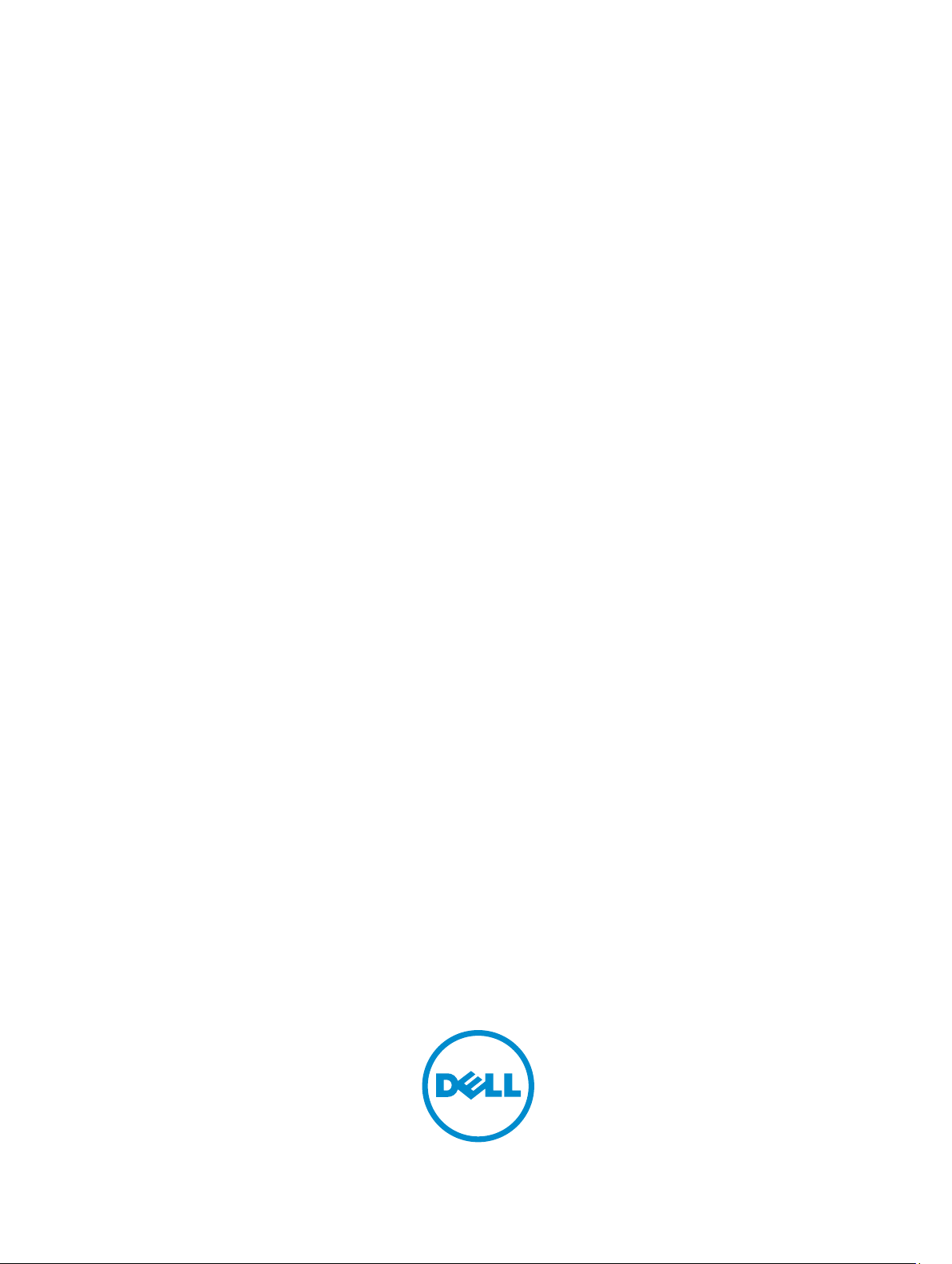
Dell OptiPlex 9010 All-In-One (na dotik)
Uporabniški priročnik
Regulativni model: W04C
Regulativni tip: W04C001
Page 2
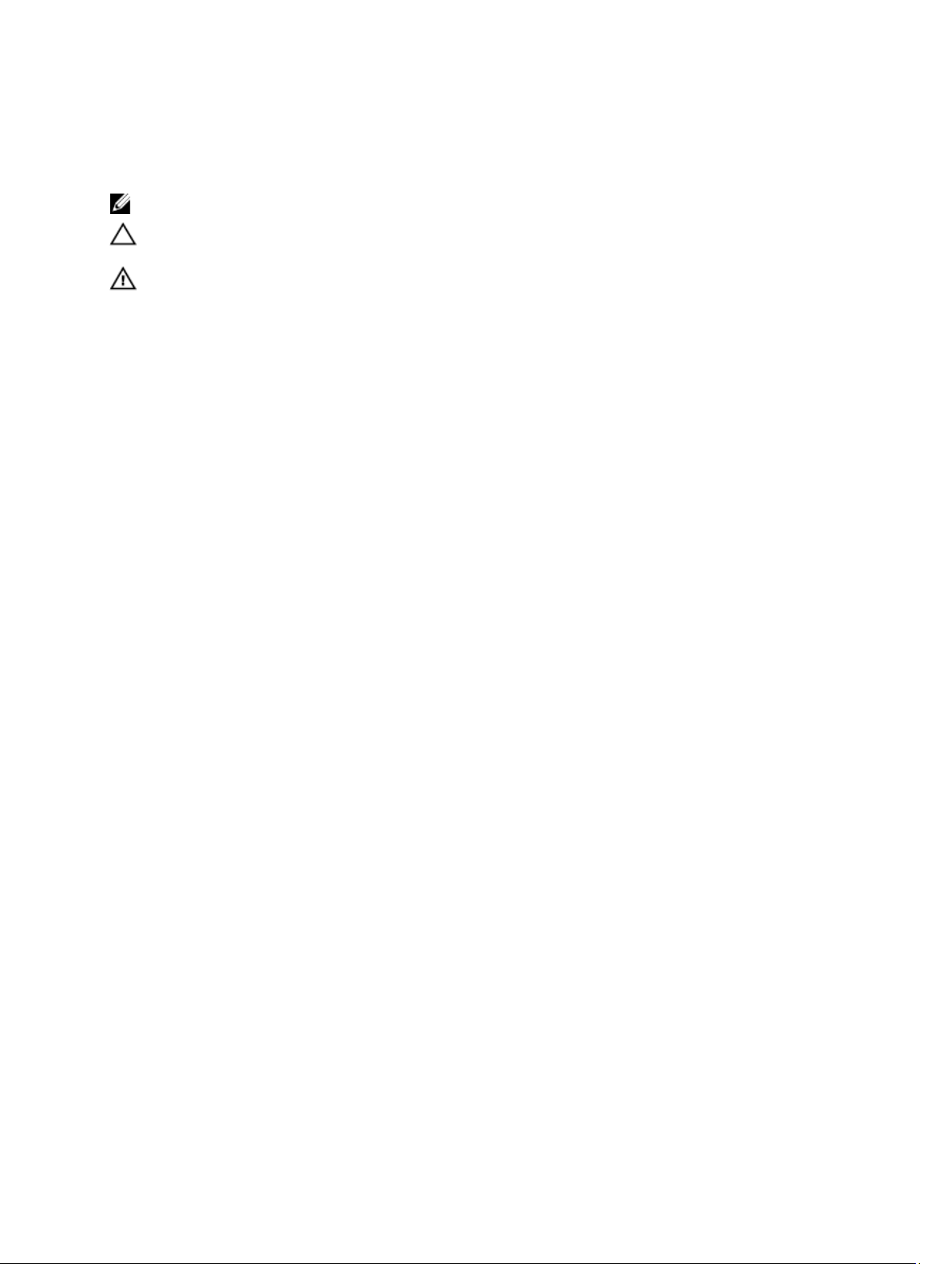
Opombe, previdnostni ukrepi in opozorila
OPOMBA: OPOMBA označuje pomembne informacije, ki vam pomagajo bolje izkoristiti računalnik.
POZOR: PREVIDNO označuje možnost poškodbe strojne opreme ali izgube podatkov in vam svetuje, kako se izogniti
težavi.
Opozorilo: OPOZORILO označuje možnost poškodb lastnine, telesnih poškodb ali smrti.
© 2013 Dell Inc. Vse pravice pridržane.
Blagovne znamke, uporabljene v tem besedilu:
PowerVault
blagovne znamke družbe Dell Inc.
Corporation v ZDA in drugih državah.
blagovne znamke družbe Advanced Micro Devices, Inc.
Windows Vista
drugih državah.
državah.
™
PowerConnect
,
®
®
Novell
in
Active Directory
®
in
Red Hat
®
in
SUSE
™
OpenManage
,
®
Intel
Pentium
,
AMD
®
so blagovne znamke ali registrirane blagovne znamke družbe Microsoft Corporation v ZDA in/ali
®
Red Hat
Enterprise Linux
sta registrirani blagovni znamki družbe Novell Inc. v ZDA in drugih državah.
znamka družbe Oracle Corporation in/ali njenih podružnic.
ali blagovne znamke družbe Citrix Systems, Inc. v ZDA in/ali drugih državah.
®
vSphere
so registrirane blagovne znamke ali blagovne znamke družbe VMware, Inc. v ZDA ali drugih državah.
™
Dell
, logotip Dell,
™
EqualLogic
,
®
Xeon
,
®
je registrirana blagovna znamka,
Microsoft
®
sta registrirani blagovni znamki družbe Red Hat, Inc. v ZDA in/ali drugih
®
Core
,
Citrix
™
Compellent
,
®
in
®
®
,
Dell Boomi
Celeron
Windows
,
®
,
Xen
XenServer
blagovna znamka družbe International Business Machines Corporation.
2013 - 11
Rev. A01
™
Dell Precision
,
™
™
KACE
,
®
so registrirane blagovne znamke družbe Intel
AMD Opteron
®
Windows Server
,
®
in
®
VMware
FlexAddress
,
™
,
XenMotion
,
vMotion
™
,
AMD Phenom
®
™
OptiPlex
™
®
,
®
,
vCenter
Latitude
,
™
Force10
,
Venue
,
™
AMD Sempron
in
Internet Explorer
®
je registrirana blagovna
Oracle
so registrirane blagovne znamke
®
,
vCenter SRM
IBM
™
PowerEdge
,
™
Vostro
in
®
MS-DOS
,
™
in
®
je registrirana
™
™
pa so
®
,
™
,
so
Page 3
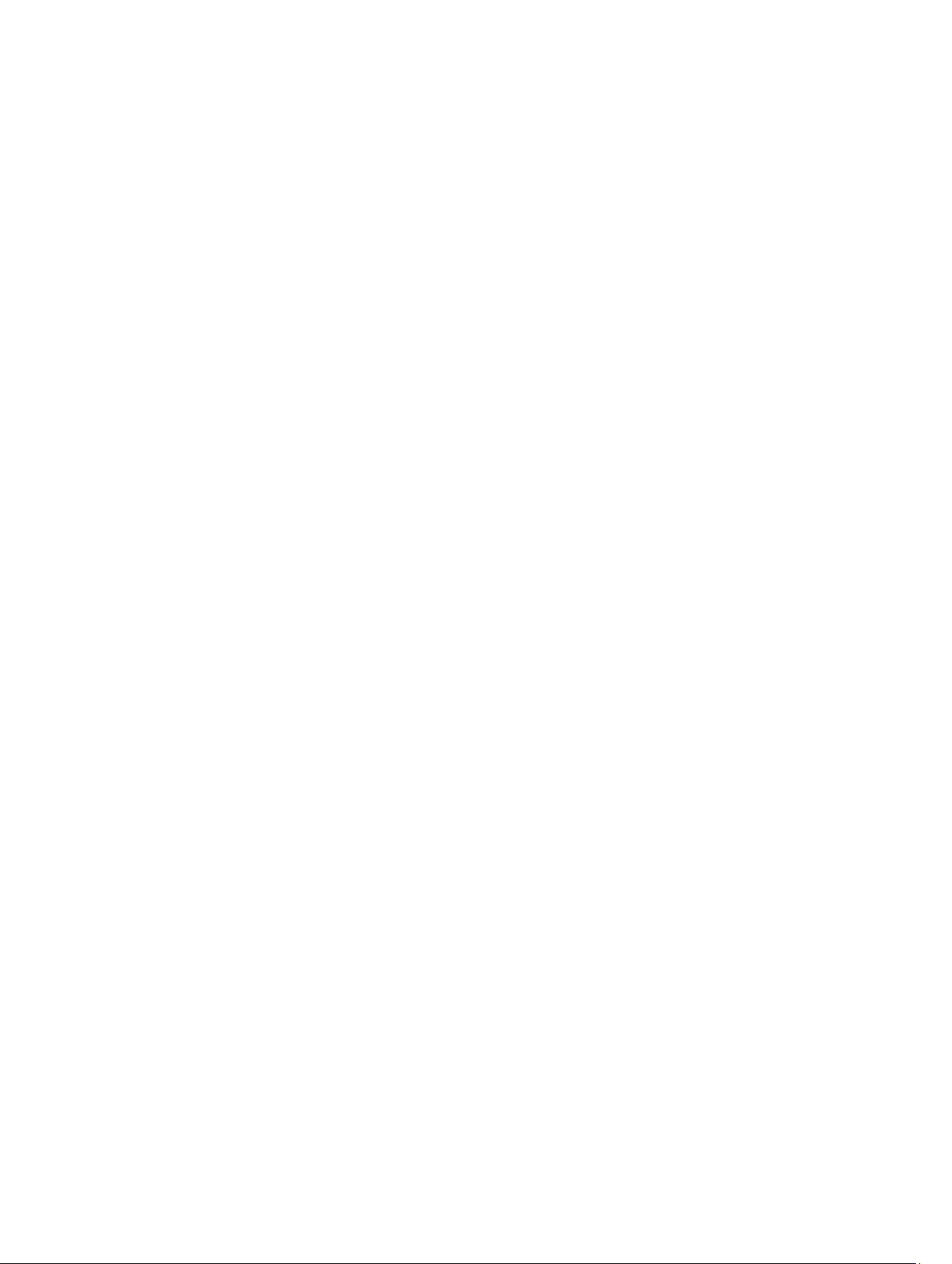
Kazalo
1 Delo v notranjosti računalnika.................................................................................................. 7
Preden začnete z delom znotraj računalnika............................................................................................................7
Izklop računalnika.....................................................................................................................................................8
Ko končate z delom v notranjosti računalnika.......................................................................................................... 8
Pomembne informacije.............................................................................................................................................9
2 Odstranjevanje in nameščanje komponent...........................................................................11
Priporočena orodja................................................................................................................................................. 11
Odstranjevanje stojala VESA (Video Electronics Standards Association).............................................................11
nameščanje stojala VESA.......................................................................................................................................12
Odstranjevanje hrbtnega pokrova.......................................................................................................................... 12
Nameščanje hrbtnega pokrova.............................................................................................................................. 13
Odstranjevanje pomnilnika..................................................................................................................................... 13
Nameščanje pomnilnika..........................................................................................................................................14
Odstranjevanje okvira nosilca VESA...................................................................................................................... 14
Nameščanje okvira nosilca VESA...........................................................................................................................15
Odstranjevanje zaslona na dotik.............................................................................................................................15
Nameščanje zaslona na dotik.................................................................................................................................16
Odstranjevanje pretvorniške plošče.......................................................................................................................16
Nameščanje pretvorniške plošče........................................................................................................................... 16
Odstranjevanje zaščite matične plošče.................................................................................................................. 17
Nameščanje zaščite matične plošče.......................................................................................................................17
Odstranjevanje gumbne baterije............................................................................................................................ 17
Nameščanje gumbne baterije.................................................................................................................................18
Odstranjevanje optičnega pogona..........................................................................................................................18
Nameščanje optičnega pogona..............................................................................................................................20
Odstranjevanje trdega diska...................................................................................................................................20
Nameščanje trdega diska.......................................................................................................................................21
Odstranjevanje stikala za zaznavanje vdora...........................................................................................................21
Nameščanje stikala za zaznavanje vdora...............................................................................................................22
Odstranjevanje kartice za brezžično lokalno omrežje (WLAN)...............................................................................23
Nameščanje kartice WLAN.................................................................................................................................... 23
Odstranjevanje ventilatorja napajalnika.................................................................................................................23
Nameščanje ventilatorja napajalnika..................................................................................................................... 24
Odstranjevanje napajalnika....................................................................................................................................25
Nameščanje napajalnika........................................................................................................................................ 26
Odstranjevanje sklopa hladilnika............................................................................................................................26
Nameščanje sklopa hladilnika................................................................................................................................26
Page 4
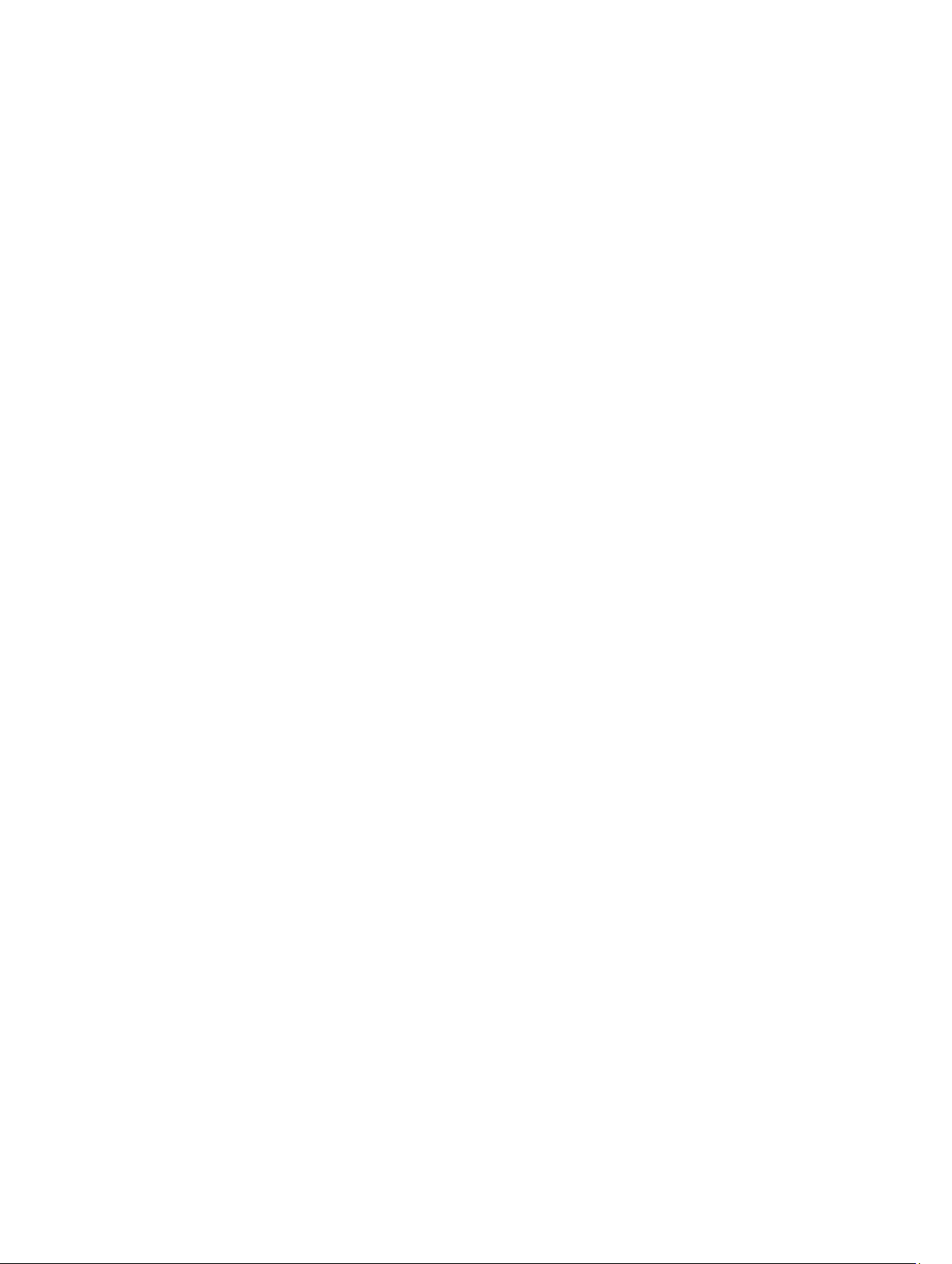
Odstranjevanje zaščite vhodne/izhodne plošče..................................................................................................... 27
Nameščanje zaščite vhodne/izhodne plošče..........................................................................................................29
Odstranjevanje plošče gumba za vklop.................................................................................................................. 29
Nameščanje plošče gumba za vklop.......................................................................................................................30
Odstranjevanje sklopa ventilatorja.........................................................................................................................30
Nameščanje ventilatorja procesorja...................................................................................................................... 31
Odstranjevanje procesorja..................................................................................................................................... 31
Nameščanje procesorja..........................................................................................................................................31
Odstranjevanje zvočnikov.......................................................................................................................................32
Nameščanje zvočnikov........................................................................................................................................... 33
Odstranjevanje matične plošče.............................................................................................................................. 33
Razporeditev matične plošče..................................................................................................................................34
Nameščanje matične plošče...................................................................................................................................35
Nastavitve mostička................................................................................................................................................36
Brisanje gesla CMOS....................................................................................................................................... 36
Onemogočanje gesla........................................................................................................................................36
Odstranitev zaslonske plošče................................................................................................................................. 37
Namestitev zaslonske plošče................................................................................................................................. 41
Odstranjevanje antenskih modulov........................................................................................................................ 41
Nameščanje antenskih modulov.............................................................................................................................42
Odstranjevanje kamere...........................................................................................................................................42
Nameščanje kamere...............................................................................................................................................43
3 Nastavitev sistema....................................................................................................................45
Zagonsko zaporedje................................................................................................................................................45
Navigation Keys......................................................................................................................................................45
Možnosti sistemskih nastavitev – nastavitev BIOS-a.............................................................................................46
Možnosti sistemskih nastavitev (samo za Windows 8).......................................................................................... 55
Updating the BIOS ................................................................................................................................................. 64
System and Setup Password..................................................................................................................................65
Assigning a System Password and Setup Password...................................................................................... 65
Izbris ali sprememba obstoječega gesla za sistem in/ali nastavitev............................................................... 66
4 Diagnostika.................................................................................................................................67
Diagnostika izboljšanega predzagonskega ocenjevanje sistema (ePSA)..............................................................67
Vgrajeni samopreskus napajanja........................................................................................................................... 68
5 Odpravljanje težav z računalnikom.........................................................................................69
Pomembne informacije...........................................................................................................................................69
Kode diagnostičnih lučk LED za napajanje............................................................................................................. 69
Kode piskov.............................................................................................................................................................70
Sporočila o napakah............................................................................................................................................... 70
Page 5
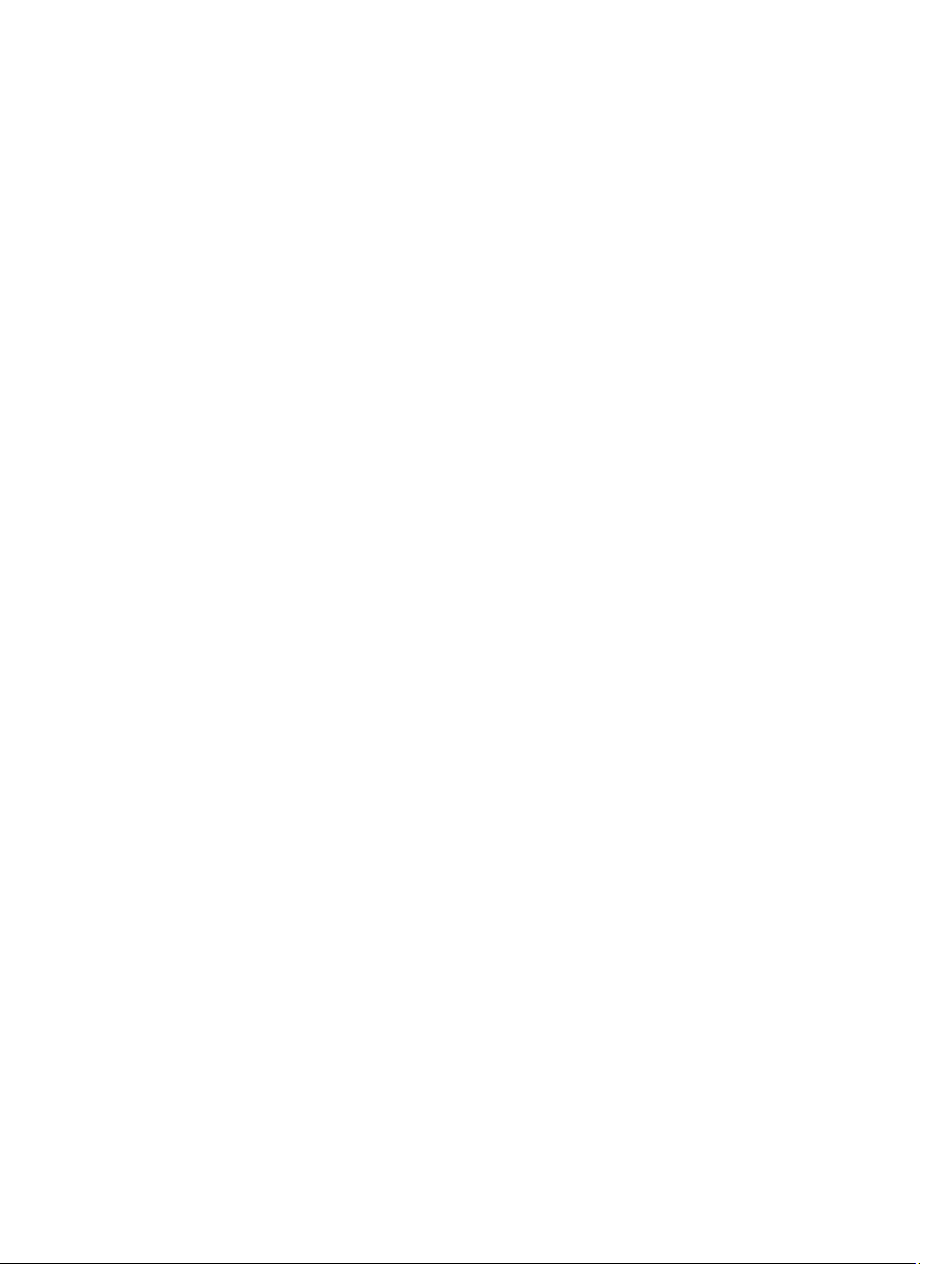
6 Tehnični podatki........................................................................................................................ 73
7 Vzpostavljanje stika z družbo Dell ......................................................................................... 79
Page 6
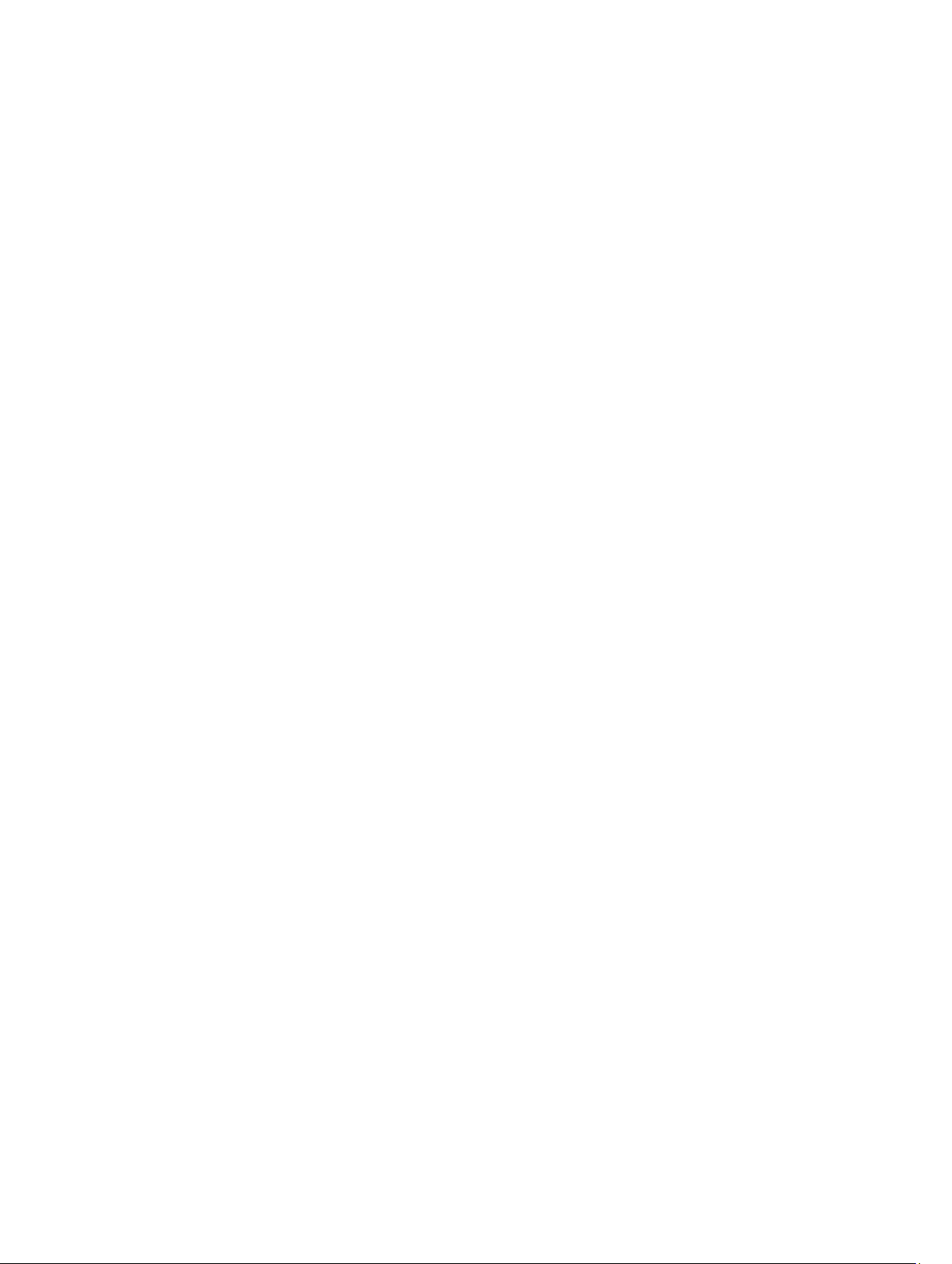
6
Page 7
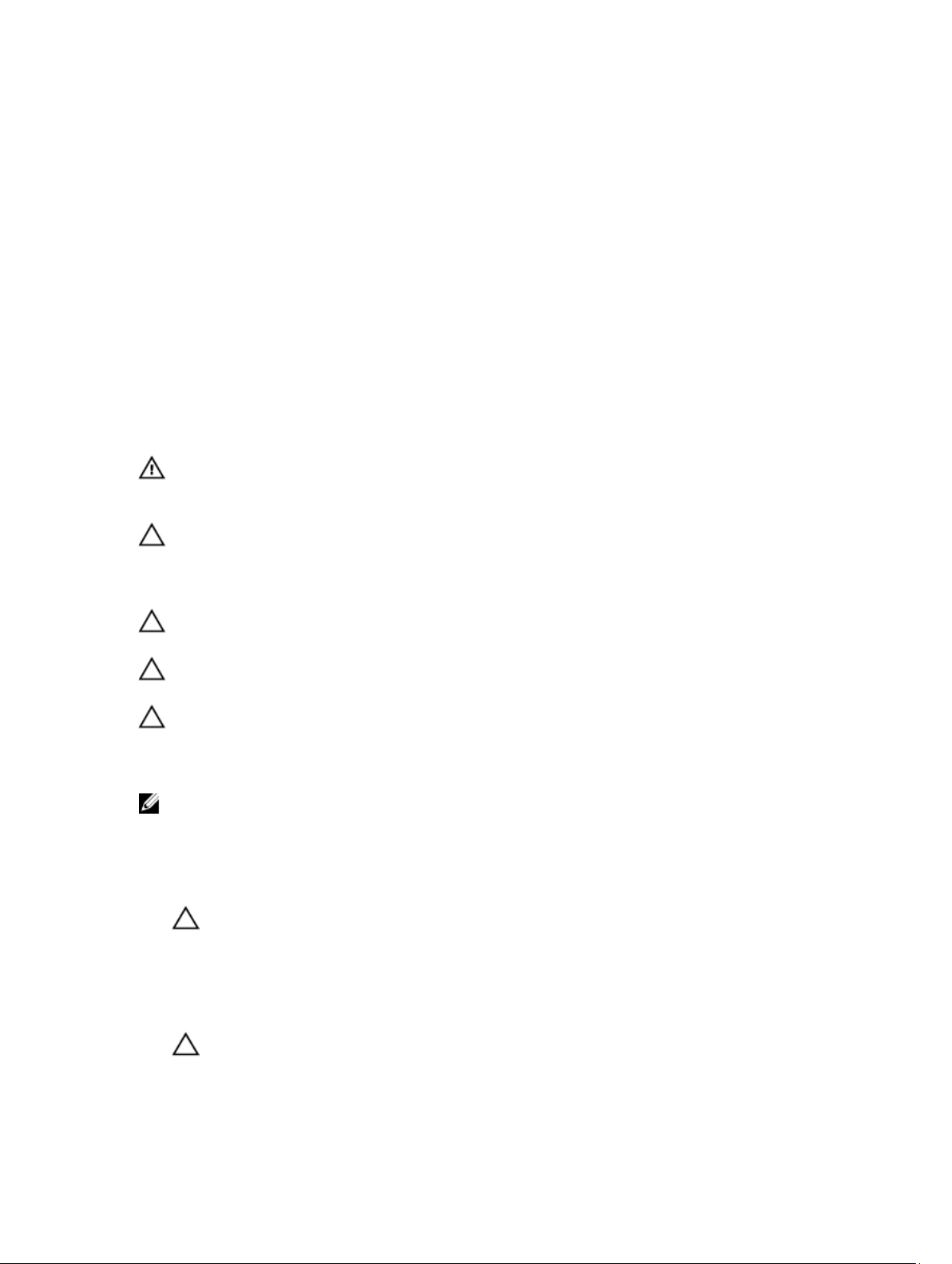
1
Delo v notranjosti računalnika
Preden začnete z delom znotraj računalnika
Upoštevajte ta varnostna navodila, da zaščitite računalnik pred morebitnimi poškodbami in zagotovite lastno varnost. Če
ni drugače navedeno, se pri vseh postopkih, vključenih v ta dokument, predpostavlja, da so zagotovljeni naslednji pogoji:
• prebrali ste varnostna navodila, priložena vašemu računalniku.
• Komponento lahko zamenjate ali – če ste jo kupili ločeno – namestite tako, da postopek odstranitve izvedete v
obratnem vrstnem redu.
Opozorilo: Preden začnete z delom znotraj računalnika, preberite varnostne informacije, ki so priložene računalniku.
Za dodatne informacije o varnem delu obiščite domačo stran za skladnost s predpisi na naslovu www.dell.com/
regulatory_compliance
POZOR: Večino popravil lahko opravi samo pooblaščeni serviser. Popravljate ali odpravljate lahko samo težave, ki
so navedene v dokumentaciji izdelka ali po napotkih podpornega osebja preko elektronske storitve ali telefona.
Škoda, ki je nastala zaradi popravil, ki jih družba Dell ni odobrila, garancija ne krije. Seznanite se z varnostnimi
navodili, ki so priložena izdelku, in jih upoštevajte.
POZOR: Elektrostatično razelektritev preprečite tako, da se ozemljite z uporabo traku za ozemljitev ali občasno
dotaknete nepobarvane kovinske površine, na primer priključka na hrbtni strani računalnika.
POZOR: S komponentami in karticami ravnajte previdno. Ne dotikajte se komponent ali stikov na kartici. Kartico
prijemajte samo za robove ali za kovinski nosilec. Komponente, kot je procesor, držite za robove in ne za nožice.
POZOR: Ko odklopite kabel, ne vlecite kabla samega, temveč priključek na njem ali pritrdilno zanko. Nekateri kabli
imajo priključek z zaklopnimi jezički; če izklapljate tak kabel, pritisnite na zaklopni jeziček, preden izklopite kabel. Ko
priključke ločujete, poskrbite, da bodo poravnani, da se njihovi stiki ne zvijejo. Tudi preden priključite kabel,
poskrbite, da bodo priključki na obeh straneh pravilno obrnjeni in poravnani.
OPOMBA: Barva vašega računalnika in nekaterih komponent se lahko razlikuje od prikazane v tem dokumentu.
Pred posegom v notranjost računalnika opravite naslednje korake, da se izognete poškodbam računalnika.
1. Delovna površina mora biti ravna in čista, da preprečite nastanek prask na pokrovu računalnika.
2. Izklopite računalnik (glejte poglavje Izklop računalnika).
POZOR: Če želite izklopiti omrežni kabel, najprej odklopite kabel iz računalnika in nato iz omrežne naprave.
3. Iz računalnika odklopite vse omrežne kable.
4. Odklopite računalnik in vse priključene naprave iz električnih vtičnic.
5. Ko je sistem odklopljen, pritisnite in zadržite gumb za vklop, da s tem ozemljite sistemsko ploščo.
6. Odstranite pokrov.
POZOR: Preden se dotaknete česarkoli znotraj računalnika, se razelektrite tako, da se dotaknete nepobarvane
kovinske površine, na primer kovine na zadnji strani računalnika. Med delom se občasno dotaknite
nepobarvane kovinske površine, da sprostite statično elektriko, ki lahko poškoduje notranje komponente.
7
Page 8
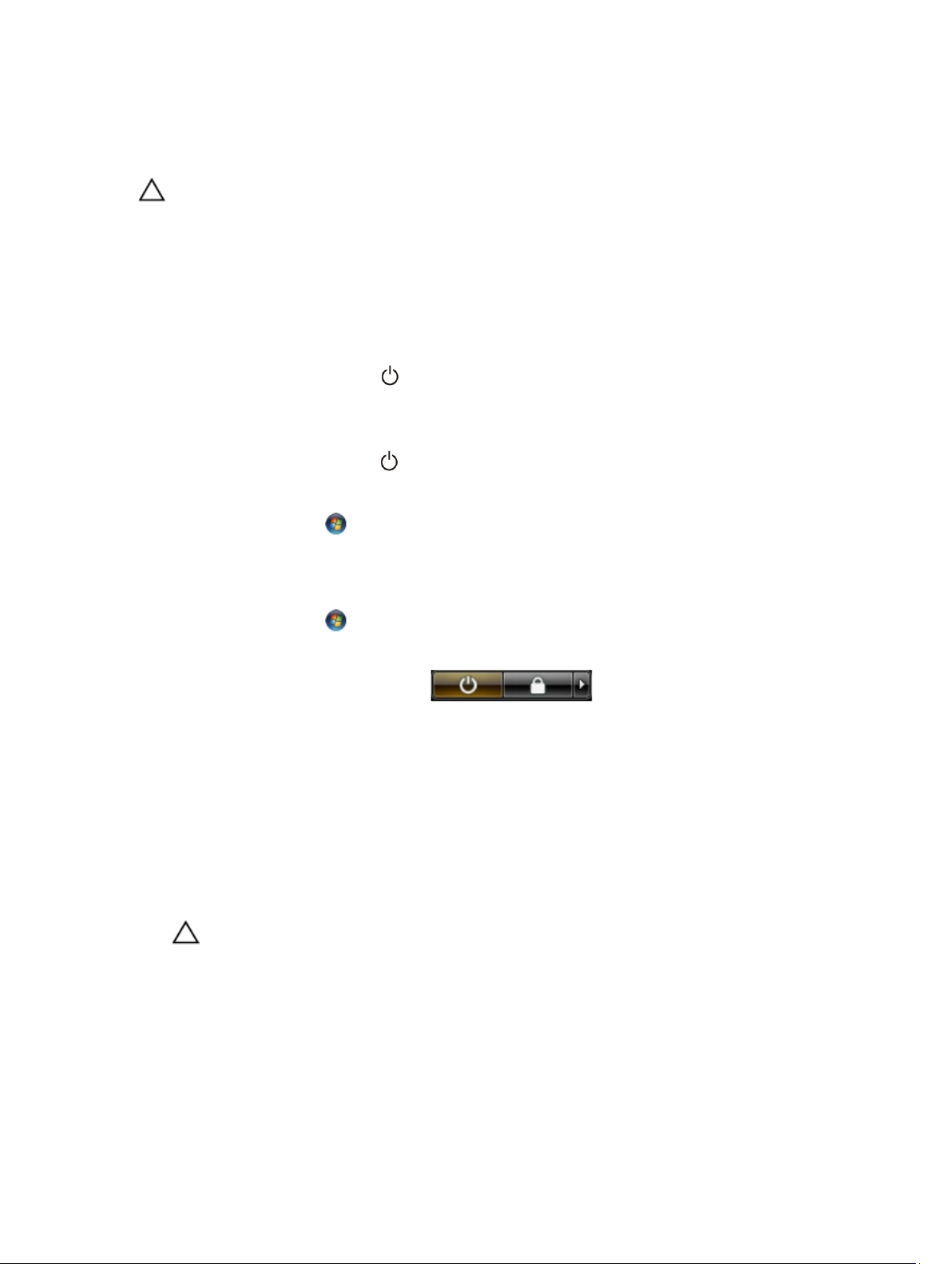
Izklop računalnika
POZOR: Preden izklopite računalnik, shranite in zaprite vse odprte datoteke ter zaprite vse odprte programe, da
preprečite izgubo podatkov.
1. Zaustavite operacijski sistem.
– V sistemu Windows 8:
* Če uporabljate napravo na dotik:
a. Podrsajte z desnega roba zaslona, da odprete meni čarobnih gumbov, nato izberite
Nastavitve.
b. Izberite ikono nato izberite Shut down (Zaustavitev sistema)
* Če uporabljate miško:
a. Pokažite v zgornji desni kot zaslona in kliknite Nastavitve.
b. Kliknite ikono nato izberite Zaustavitev sistema.
– V sistemu Windows 7:
1. Kliknite Start .
2. Kliknite Zaustavitev sistema.
ali
1. Kliknite Start .
2. Kliknite puščico v spodnjem desnem kotu menija Start, kot je prikazano spodaj, in nato kliknite
Zaustavitev sistema.
2. Zagotovite, da so računalnik in vse priključene naprave izklopljeni. Če se računalnik in priključene naprave ne
izključijo samodejno ob zaustavitvi operacijskega sistema, pritisnite in 6 sekunde držite gumb za vklop, da jih
izklopite.
Ko končate z delom v notranjosti računalnika
Ko dokončate kateri koli postopek zamenjave, zagotovite, da pred vklopom računalnika priključite zunanje naprave,
kartice, kable itn.
1. Ponovno namestite pokrov.
POZOR: Omrežni kabel priključite tako, da najprej priključite kabel v omrežno napravo in nato v računalnik.
2. Priključite vse telefonske ali omrežne kable v računalnik.
3. Računalnik in vse priključene naprave priključite v električne vtičnice.
4. Vklopite računalnik.
5. Po potrebi zaženite program Dell Diagnostics in preverite, ali računalnik pravilno deluje.
8
Page 9
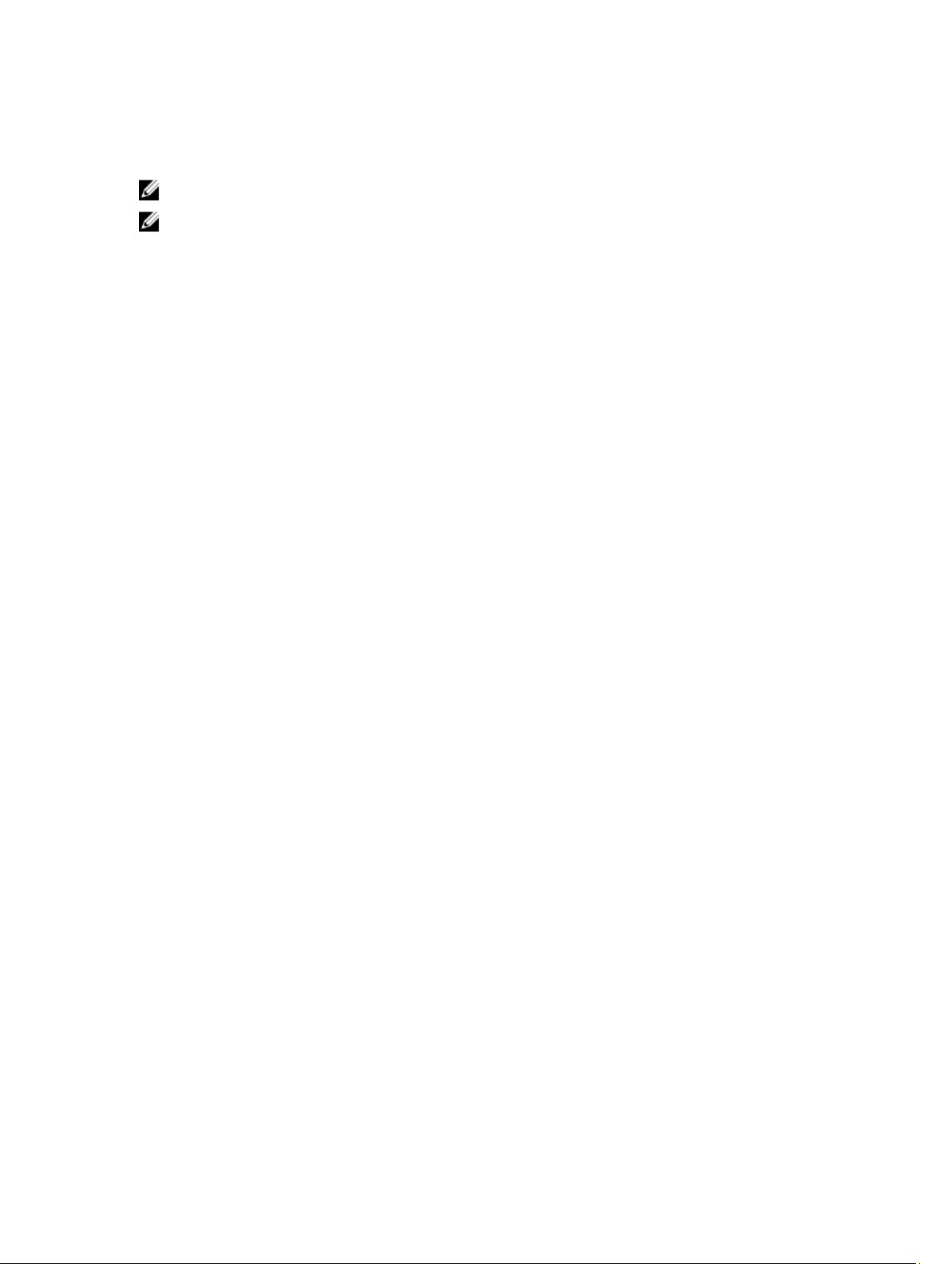
Pomembne informacije
OPOMBA: Zaslona na dotik ne uporabljajte v prašnih, vročih ali vlažnih okoljih.
OPOMBA: Nenadne spremembe temperature lahko povzročijo kondenzacijo notranjih površin stekla, ki pa po
kratkem času izgine in ne vpliva na normalno uporabo naprave.
9
Page 10
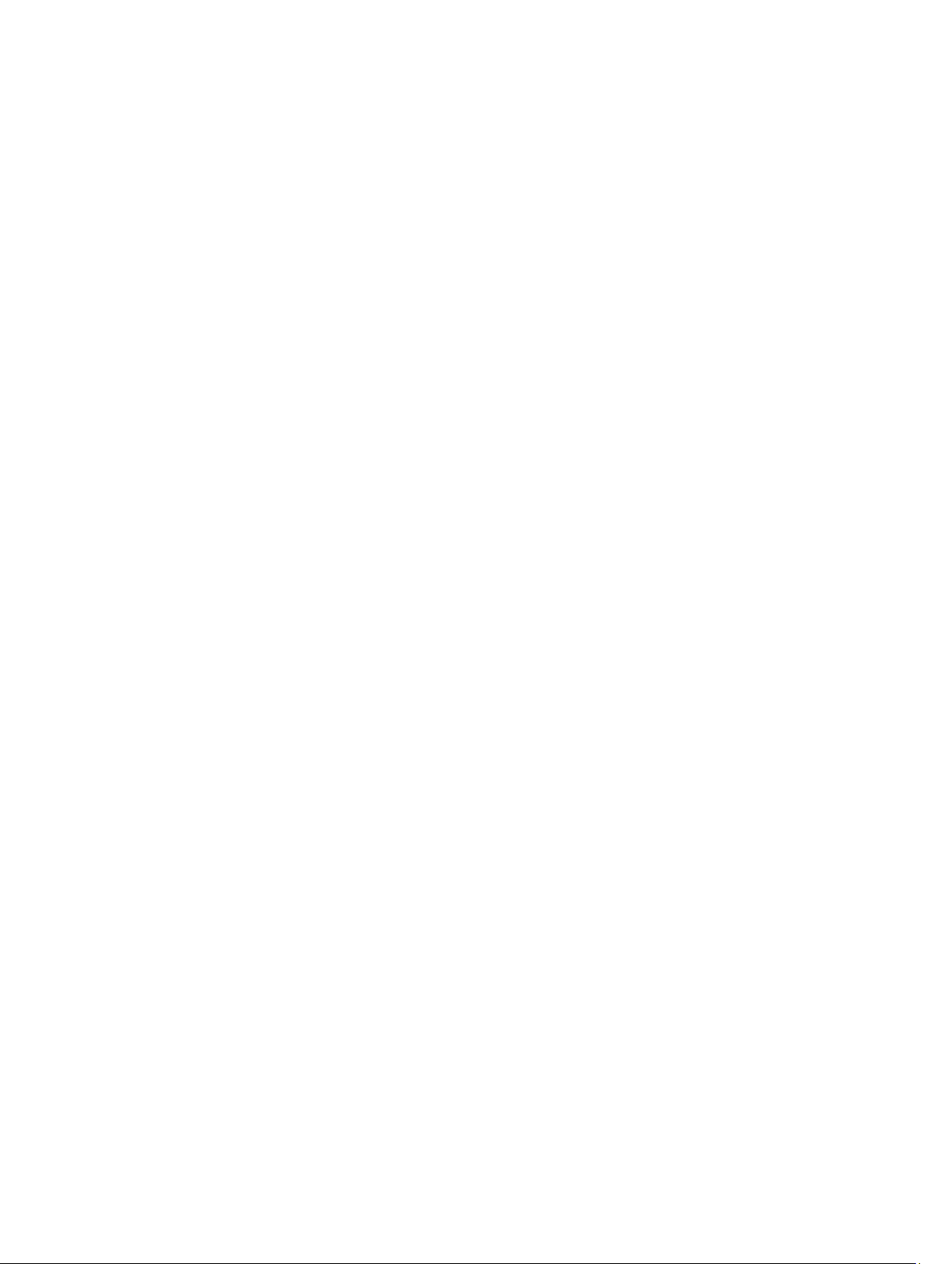
10
Page 11
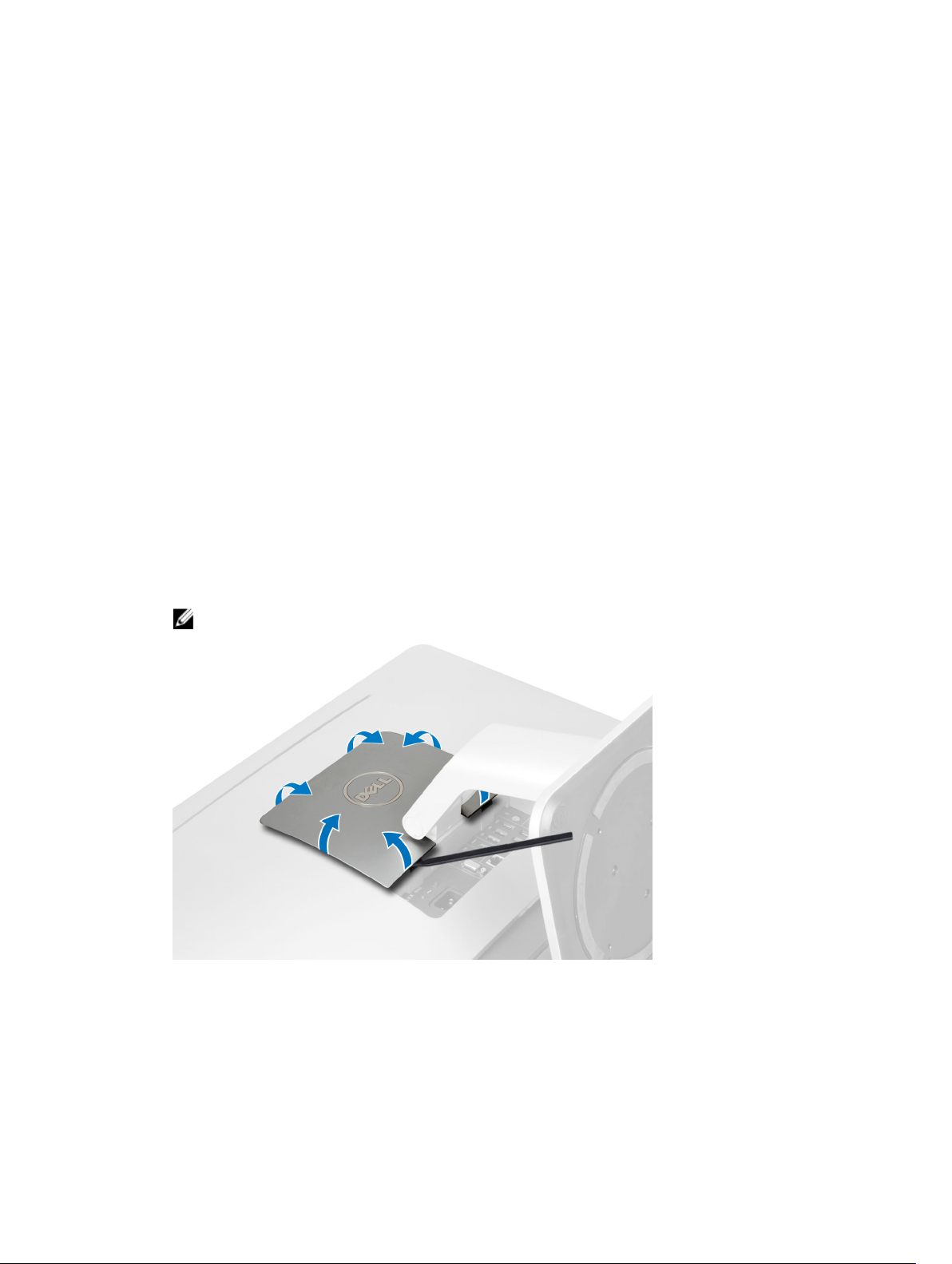
Odstranjevanje in nameščanje komponent
V tem poglavju so podrobne informacije o tem, kako morate odstraniti ali namestiti komponente računalnika.
Priporočena orodja
Za postopke, navedene v tem dokumentu, boste verjetno potrebovali naslednja orodja:
• majhen ploščat izvijač,
• izvijač Phillips,
• majhno plastično pero.
Odstranjevanje stojala VESA (Video Electronics Standards Association)
2
1. Sledite navodilom v poglavju
2. Računalnik položite na ravno površino, pri čemer je zaslon obrnjen navzdol.
3. S plastičnim peresom sprostite pokrov. Začnite pri zarezah na dnu.
OPOMBA: Če želite preprečiti poškodbe pokrova stojala VESA, s plastičnim peresom ravnajte previdno.
4. Pokrov VESA dvignite navzgor in stran od računalnika.
Preden začnete z delom znotraj računalnika
.
11
Page 12
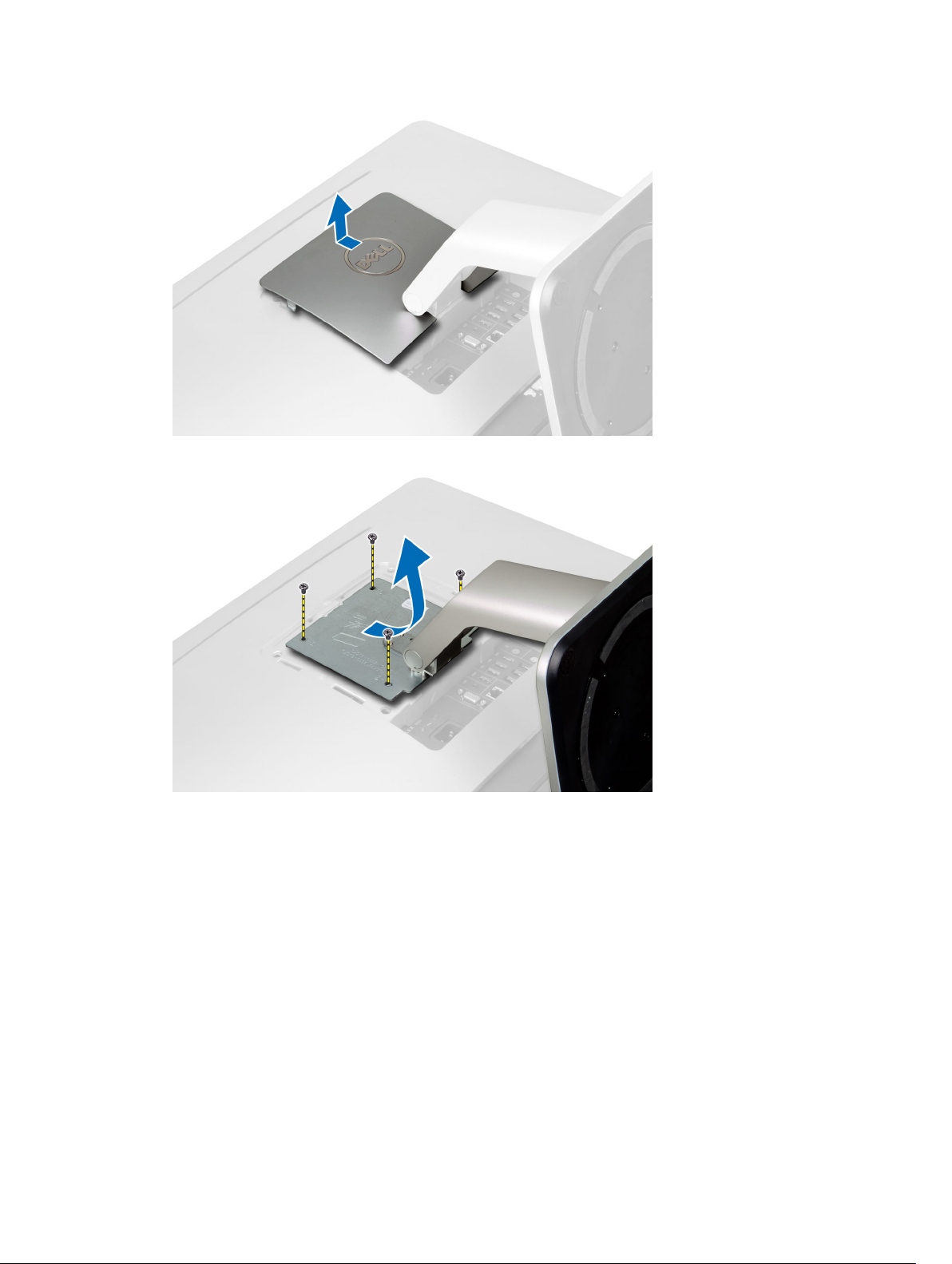
5. Odstranite vijake, s katerimi je stojalo VESA pritrjeno na računalnik, in stojalo VESA dvignite iz računalnika.
nameščanje stojala VESA
1. Stojalo VESA poravnajte in položite na zadnjo stran računalnika.
2. Privijte vijake, s katerimi je stojalo VESA pritrjeno na računalnik.
3. Namestite in pritisnite pokrov VESA na računalnik, da se zaskoči.
4. Upoštevajte postopke v poglavju
Ko končate z delom v notranjosti računalnika
.
Odstranjevanje hrbtnega pokrova
1. Sledite navodilom v poglavju
2. Odstranite stojalo VESA.
3. Odstranite vijake s spodnjega dela računalnika.
12
Preden začnete z delom znotraj računalnika
.
Page 13
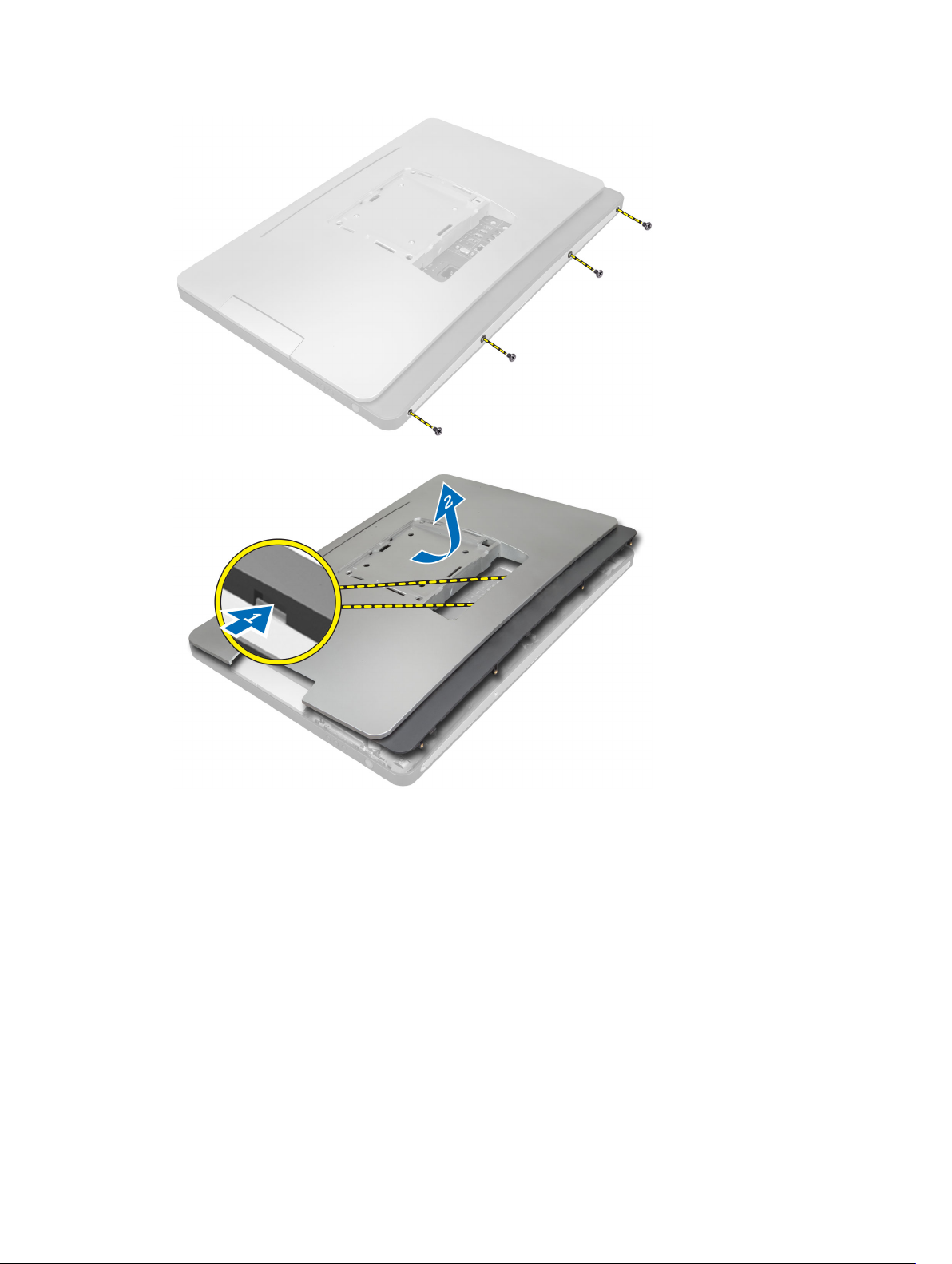
4. Dvignite pokrov in ga odstranite iz računalnika z zarezami poleg vhodne/izhodne plošče.
Nameščanje hrbtnega pokrova
1. Pokrov namestite na zadnjo stran računalnika z zarezami poleg vhodne/izhodne plošče.
2. Privijte vijake, s katerimi je hrbtni pokrov pritrjen na računalnik.
3. Namestite stojalo VESA.
4. Upoštevajte postopke v poglavju
Ko končate z delom v notranjosti računalnika
.
Odstranjevanje pomnilnika
1. Upoštevajte navodila v poglavju
2. Odstranite:
a) stojalo VESA
b) hrbtni pokrov
Preden začnete z delom v notranjosti računalnika
.
13
Page 14
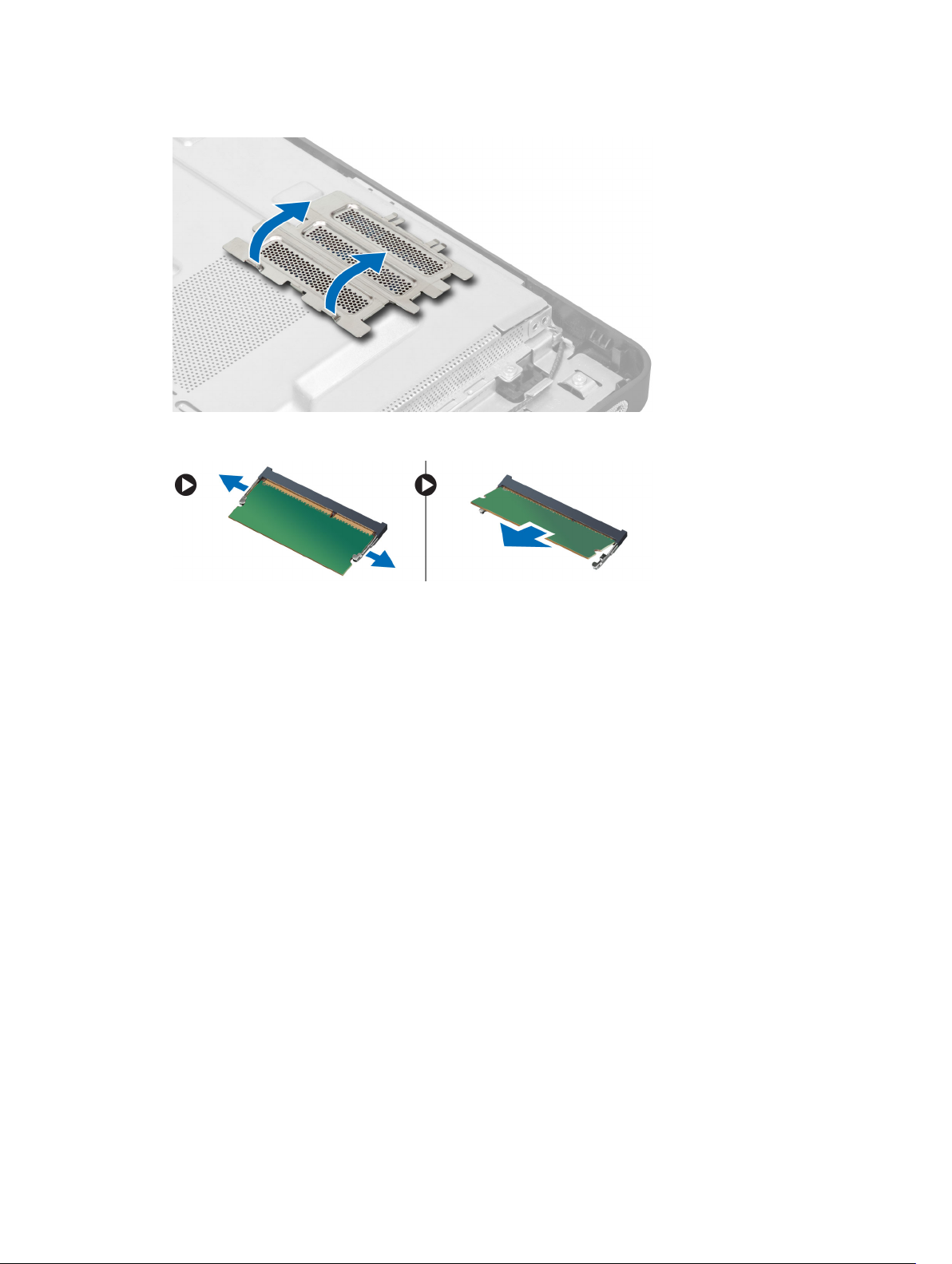
3. Dvignite zaščito pomnilnika navzven.
4. Zadrževalne zatiče ločite od pomnilniškega modula, da skoči navzven. Dvignite in odstranite pomnilniški modul iz
priključka.
Nameščanje pomnilnika
1. Poravnajte zarezo na pomnilniški kartici z jezičkom priključka matične plošče.
2. Pritisnite na pomnilniški modul, dokler pritrditveni jezički ne skočijo nazaj, da jih pritrdite na mesto.
3. Zaščito pomnilnika namestite nazaj na ustrezno mesto.
4. Namestite:
a) hrbtni pokrov
b) stojalo VESA
5. Upoštevajte postopke v poglavju
Ko končate z delom v notranjosti računalnika
.
Odstranjevanje okvira nosilca VESA
1. Upoštevajte navodila v poglavju
2. Odstranite:
a) stojalo VESA
b) hrbtni pokrov
3. Odstranite vijake, s katerimi je okvir nosilca VESA pritrjen na računalnik. Nosilec dvignite iz računalnika.
Preden začnete z delom v notranjosti računalnika
.
14
Page 15
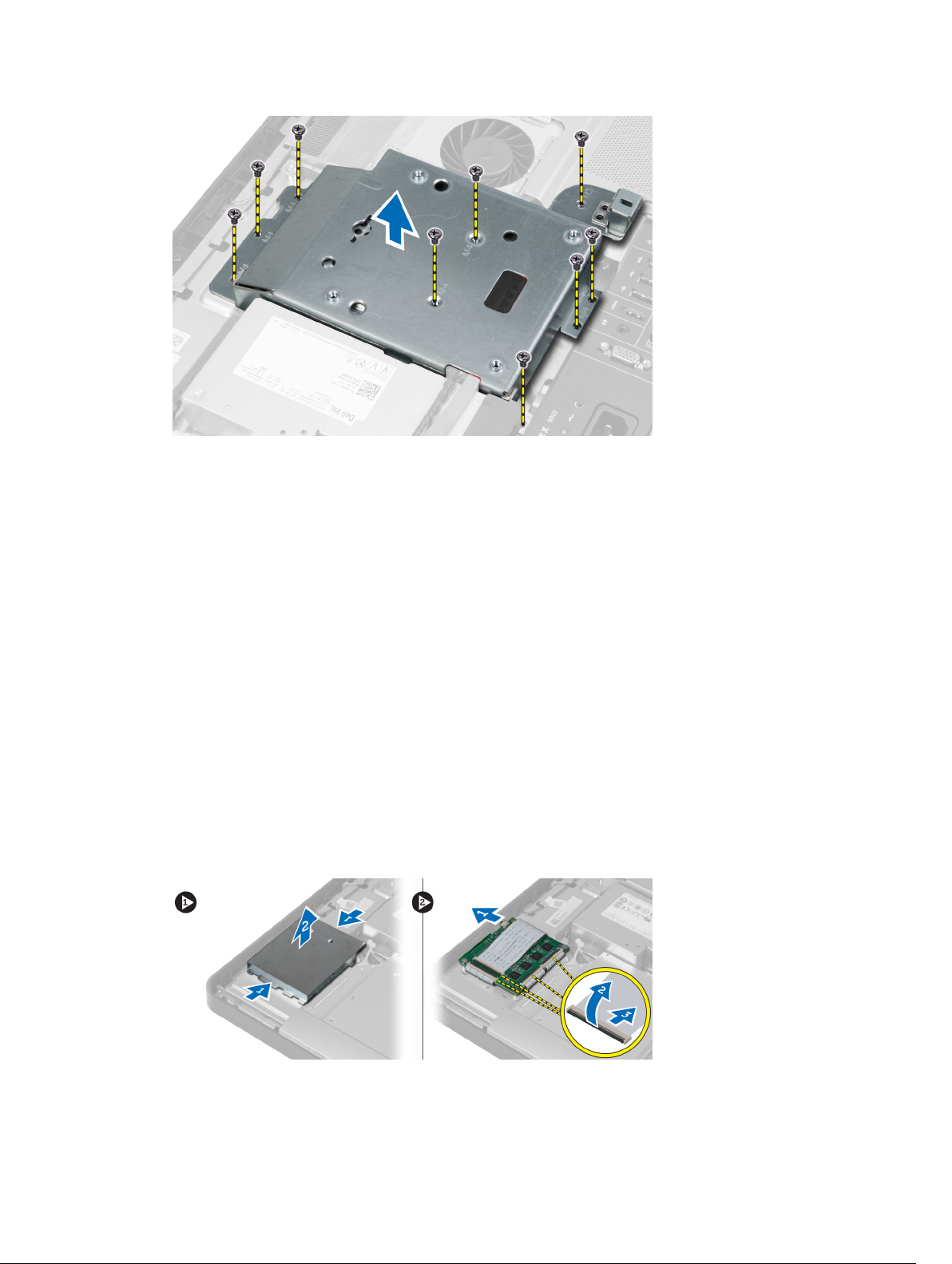
Nameščanje okvira nosilca VESA
1. Okvir poravnajte in položite na zadnjo stran računalnika.
2. Privijte vijake, s katerimi je okvir nosilca VESA pritrjen na računalnik.
3. Namestite:
a) hrbtni pokrov
b) stojalo VESA
4. Upoštevajte postopke v poglavju
Ko končate z delom v notranjosti računalnika
Odstranjevanje zaslona na dotik
.
1. Sledite navodilom v poglavju
2. Odstranite:
a) stojalo VESA
b) hrbtni pokrov
c) okvir nosilca VESA
3. Pritisnite zaščito zaslona na dotik ob straneh in tako sprostite zareze, s katerimi je pritrjen na ohišje, ter odstranite
zaščito zaslona na dotik z ohišja. Odklopite kabel matične plošče iz kabelskega priključka zaslona na dotik. Dvignite
priključni zapah in odklopite kable zaslona na dotik iz zaslona na dotik.
4. Odstranite vijake, s katerimi je zaslon na dotik pritrjen na ohišje. Dvignite in odstranite zaslon na dotik z ohišja.
Preden začnete z delom znotraj računalnika
.
15
Page 16
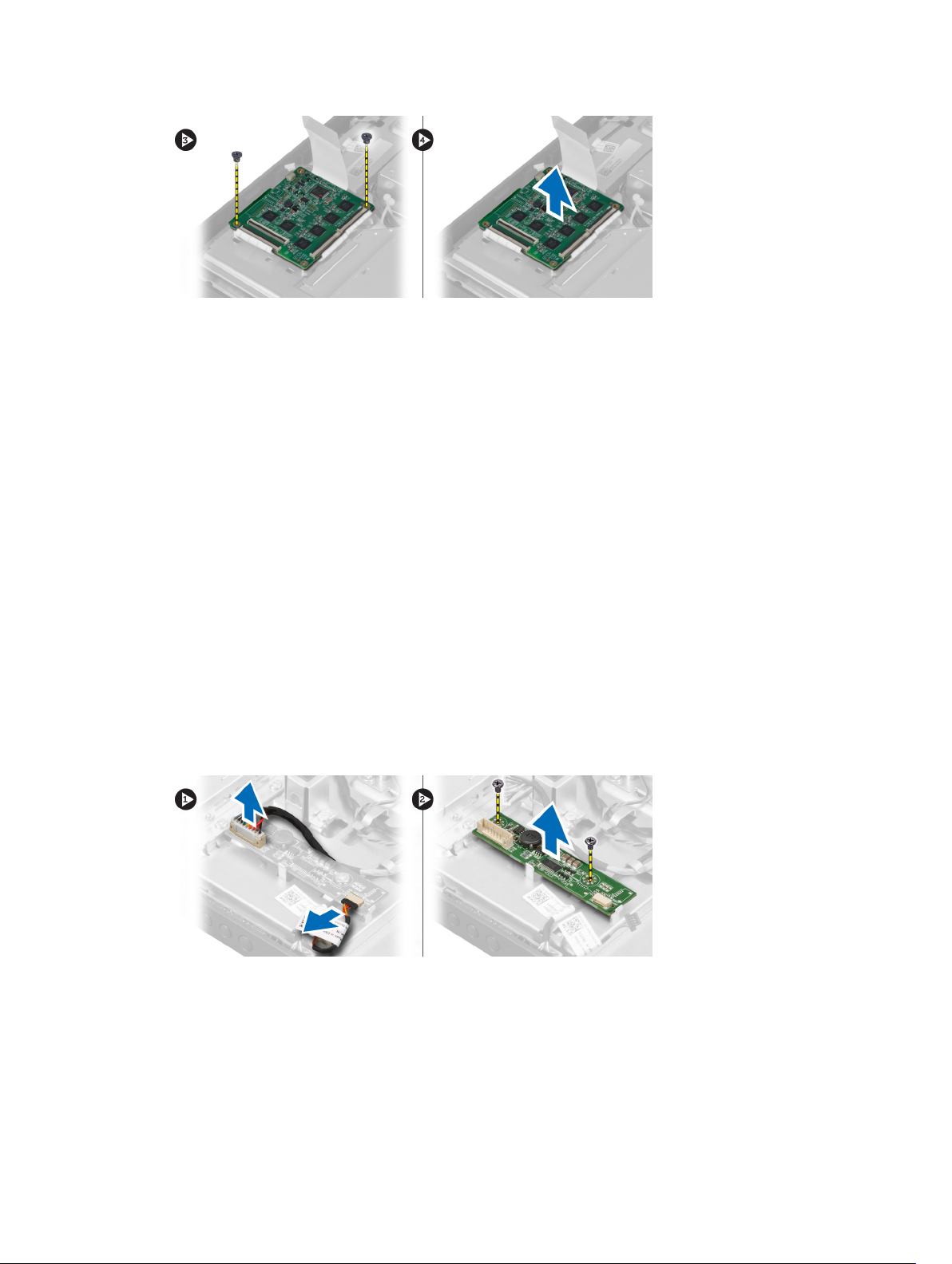
Nameščanje zaslona na dotik
1. Privijte vijake, s katerimi je zaslon na dotik pritrjen na ohišje.
2. Vse kable zaslona na dotik priključite v priključke na zaslonu na dotik in pritrdite zapahe.
3. Kabel matične plošče priključite v priključek za kabel zaslona na dotik.
4. Poravnajte in pritisnite zaščito zaslona na dotik ob straneh ter tako namestite zareze v reže in poskrbite, da se
zaščita zaskoči.
5. Namestite:
a) okvir nosilca VESA
b) hrbtni pokrov
c) stojalo VESA
6. Sledite navodilom v poglavju
Ko končate z delom znotraj računalnika
.
Odstranjevanje pretvorniške plošče
1. Upoštevajte navodila v poglavju
2. Odstranite:
a) stojalo VESA
b) hrbtni pokrov
3. Kable osvetlitve in pretvornika odklopite iz pretvorniške plošče. Odstranite vijake, s katerimi je pretvorniška plošča
pritrjena na računalnik. Dvignite pretvorniško ploščo iz računalnika.
Preden začnete z delom v notranjosti računalnika
.
Nameščanje pretvorniške plošče
1. Pretvorniško ploščo namestite na ustrezno mesto.
2. Privijte vijake, s katerimi je pretvorniška plošča pritrjena na računalnik.
3. Na pretvorniško ploščo priključite kable osvetlitve in pretvornika.
16
Page 17
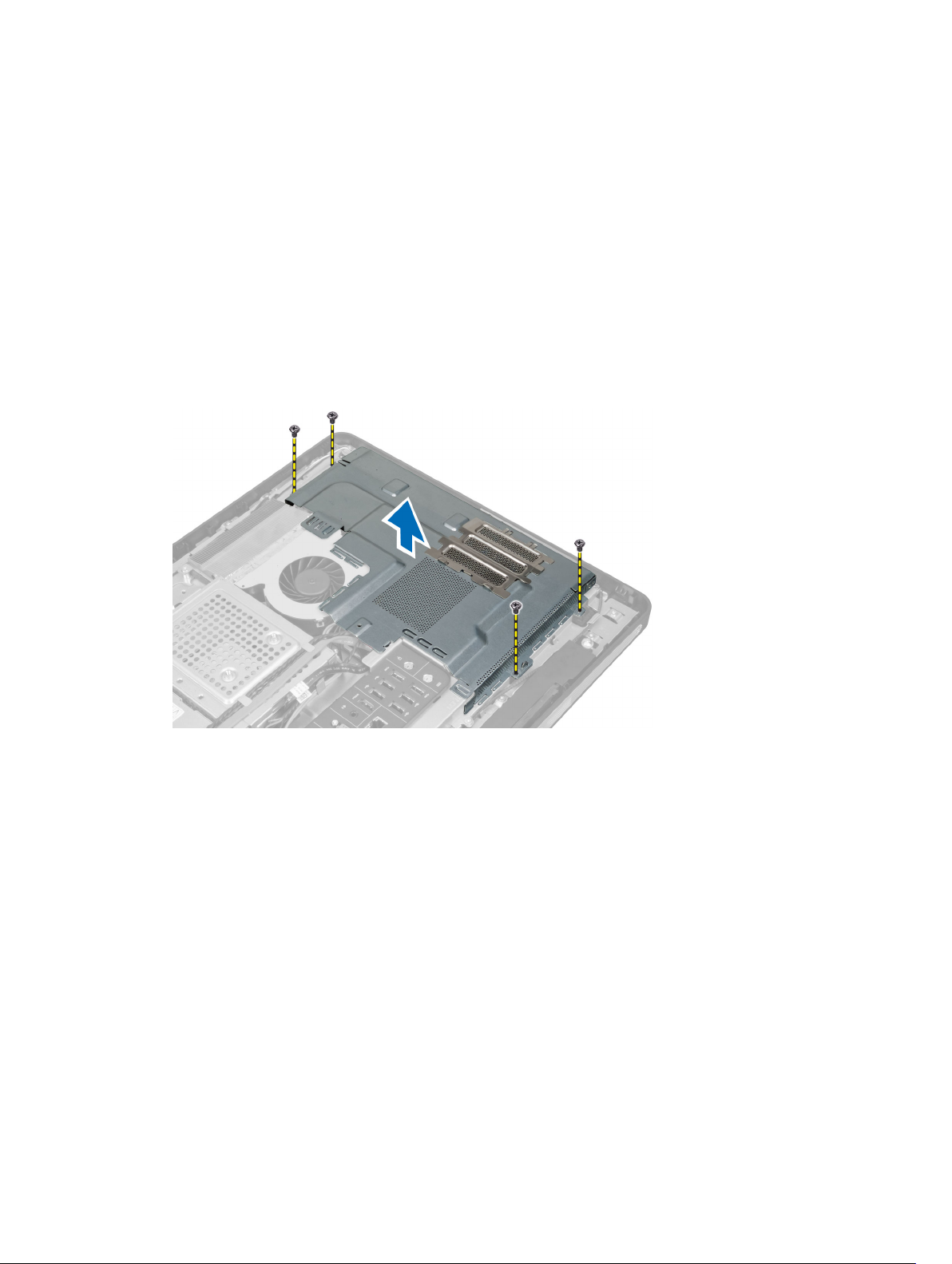
4. Namestite:
a) hrbtni pokrov
b) stojalo VESA
5. Upoštevajte postopke v poglavju
Ko končate z delom v notranjosti računalnika
Odstranjevanje zaščite matične plošče
.
1. Upoštevajte navodila v poglavju
2. Odstranite:
a) stojalo VESA
b) hrbtni pokrov
c) okvir nosilca VESA
3. Odstranite vijake, s katerimi je zaščita matične plošče pritrjena na računalnik. Zaščito matične plošče dvignite iz
računalnika.
Preden začnete z delom v notranjosti računalnika
.
Nameščanje zaščite matične plošče
1. Zaščito matične plošče poravnajte in položite na zadnjo stran računalnika.
2. Privijte vijake, s katerimi je zaščita matične plošče pritrjena na računalnik.
3. Namestite:
a) okvir nosilca VESA
b) hrbtni pokrov
c) stojalo VESA
4. Upoštevajte postopke v poglavju
Ko končate z delom v notranjosti računalnika
Odstranjevanje gumbne baterije
1. Sledite navodilom v poglavju
2. Odstranite:
a) stojalo VESA
b) hrbtni pokrov
Preden začnete z delom znotraj računalnika
.
.
17
Page 18
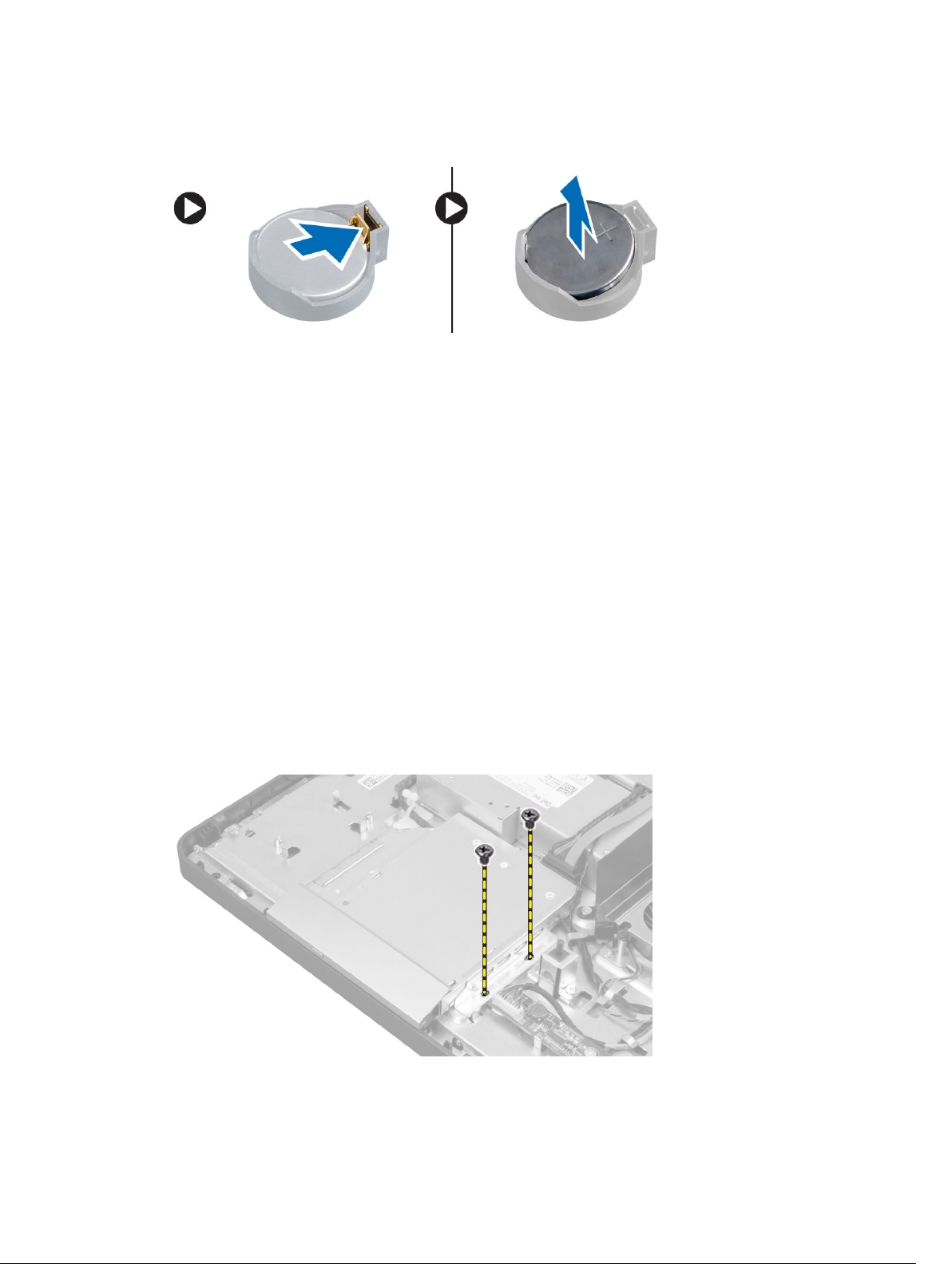
c) zaščito matične plošče
3. Zapah za sprostitev potisnite stran od baterije. Ko gumbna baterija izskoči iz podnožja, jo odstranite iz računalnika.
Nameščanje gumbne baterije
1. Gumbno baterijo vstavite v ustrezno režo na matični plošči.
2. Gumbno baterijo potisnite navzdol, dokler sprostitveni zapah ne skoči nazaj in jo pritrdi na mesto.
3. Namestite:
a) zaščito matične plošče
b) pokrov osnovne plošče
c) stojalo VESA
4. Upoštevajte postopke v poglavju
Ko končate z delom v notranjosti računalnika
Odstranjevanje optičnega pogona
1. Upoštevajte navodila v poglavju
2. Odstranite:
a) stojalo VESA
b) hrbtni pokrov
c) okvir nosilca VESA
3. Odstranite vijake, s katerimi je nosilec optičnega pogona pritrjen na računalnik.
Preden začnete z delom v notranjosti računalnika
.
.
4. Optični pogon potisnite navzven. Odklopite kabel optičnega pogona.
18
Page 19

5. Optični pogon dvignite iz računalnika.
6. Odstranite vijake, s katerimi je nosilec optičnega pogona pritrjen na optični pogon. Nosilec optičnega pogona
odstranite iz optičnega pogona.
19
Page 20
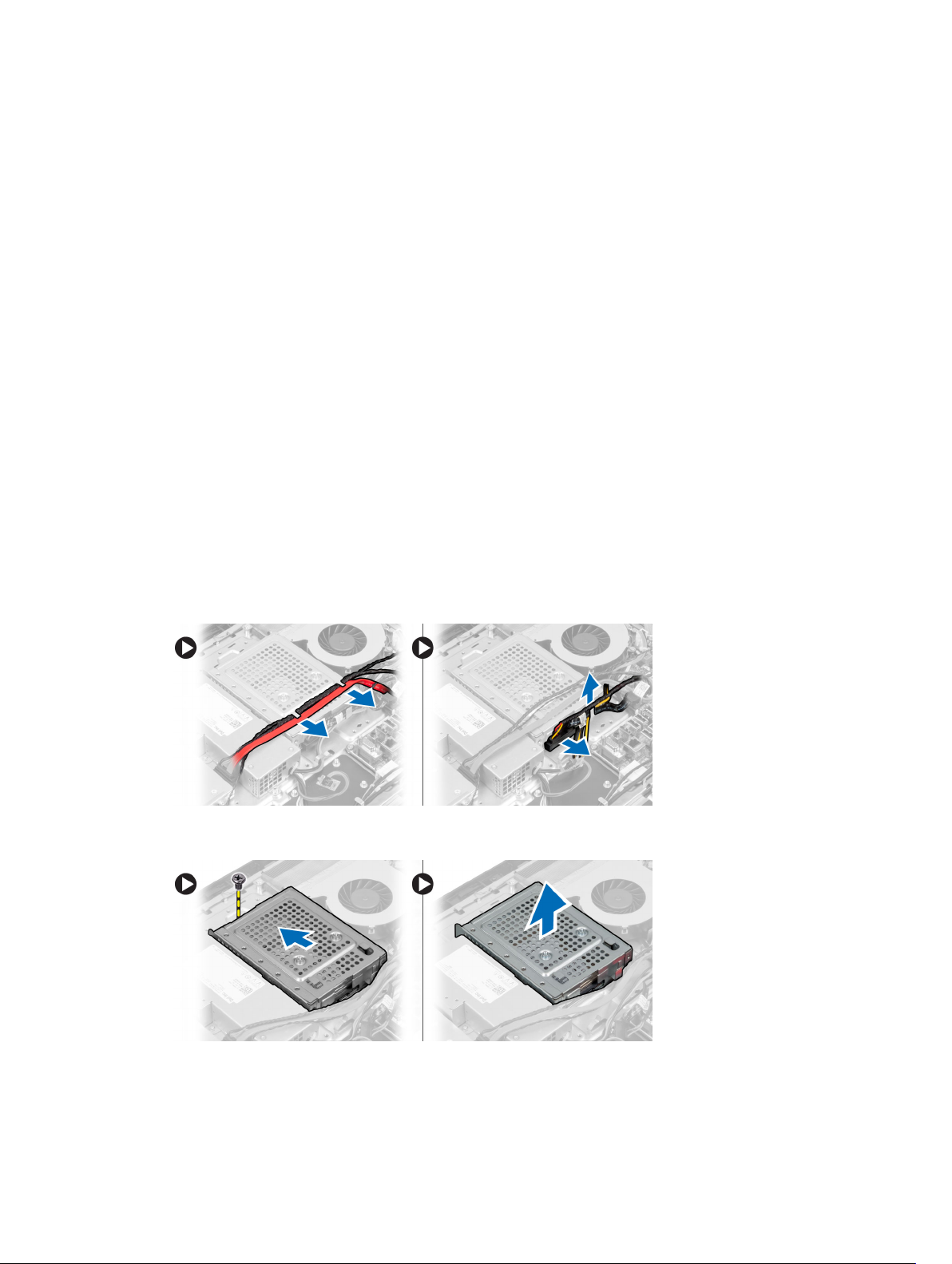
Nameščanje optičnega pogona
1. Nosilec optičnega pogona položite na optični pogon.
2. Privijte vijake, s katerimi je nosilec optičnega pogona pritrjen na optični pogon.
3. Optični pogon poravnajte in ga potisnite v ustrezno režo.
4. Priključite kabel optičnega pogona.
5. Privijte vijake, s katerimi je optični pogon pritrjen na računalnik.
6. Namestite:
a) okvir nosilca VESA
b) hrbtni pokrov
c) stojalo VESA
7. Upoštevajte postopke v poglavju
Ko končate z delom v notranjosti računalnika
.
Odstranjevanje trdega diska
1. Upoštevajte navodila v poglavju
2. Odstranite:
a) stojalo VESA
b) hrbtni pokrov
c) okvir nosilca VESA
3. Kable izpeljite iz zarez na nosilcu trdega diska. Iz trdega diska odklopite kable trdega diska.
4. Odstranite vijak, s katerim je nosilec trdega diska pritrjen na matično ploščo. Potisnite in dvignite nosilec trdega
diska stran od računalnika.
Preden začnete z delom v notranjosti računalnika
.
5. Pri 2,5-palčnem pogonu odstranite vijake, s katerimi je trdi disk pritrjen na nosilec trdega diska. Trdi disk potisnite iz
nosilca trdega diska. Odstranite vijake, s katerimi je okvir trdega diska pritrjen na trdi disk.
20
Page 21
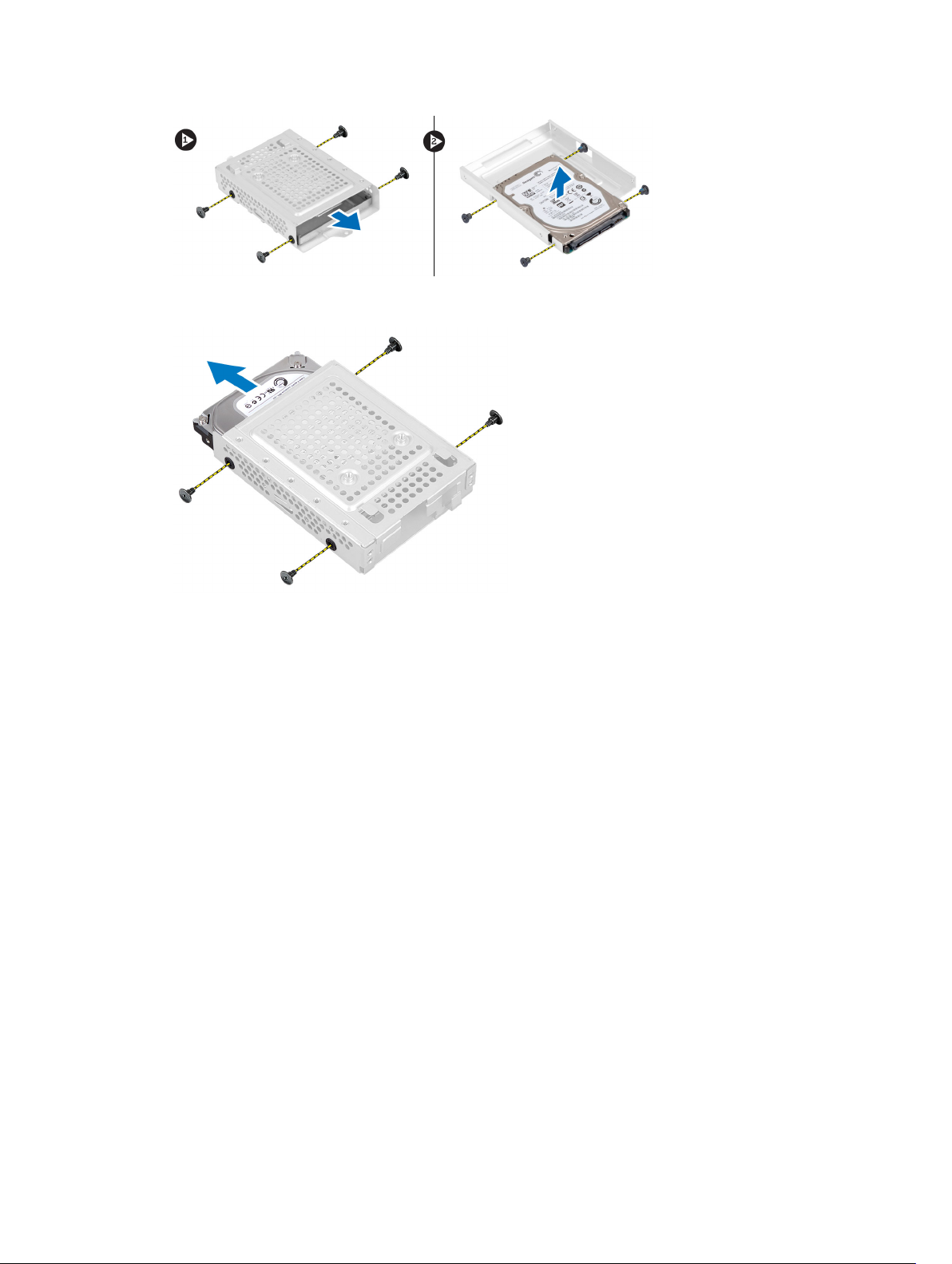
6. Pri 3,5-palčnem trdem disku odstranite vijake, s katerimi je trdi disk pritrjen na nosilec trdega diska. Trdi disk
potisnite iz nosilca trdega diska.
Nameščanje trdega diska
1. Pri 3,5-palčnem trdem disku trdi disk potisnite v nosilec trdega diska. Pritrdite vijake, s katerimi je trdi disk pritrjen
na nosilec trdega diska.
2. Pri 2,5-palčnem pogonu privijte vijake, s katerimi je okvir trdega diska pritrjen na trdi disk. Trdi disk potisnite v
nosilec trdega diska. Privijte vijake, s katerimi je trdi disk pritrjen na nosilec trdega diska.
3. Poravnajte in postavite nosilec trdega diska na računalnik. Privijte vijak, s katerim je nosilec trdega diska pritrjen na
matično ploščo.
4. Na trdi disk priklopite kable trdega diska. Kable speljite v zareze na nosilcu trdega diska.
5. Namestite:
a) okvir nosilca VESA
b) hrbtni pokrov
c) stojalo VESA
6. Upoštevajte postopke v poglavju
Ko končate z delom v notranjosti računalnika
.
Odstranjevanje stikala za zaznavanje vdora
1. Upoštevajte navodila v poglavju
2. Odstranite:
a) stojalo VESA
b) hrbtni pokrov
c) okvir nosilca VESA
d) zaščito matične plošče
Preden začnete z delom v notranjosti računalnika
.
21
Page 22
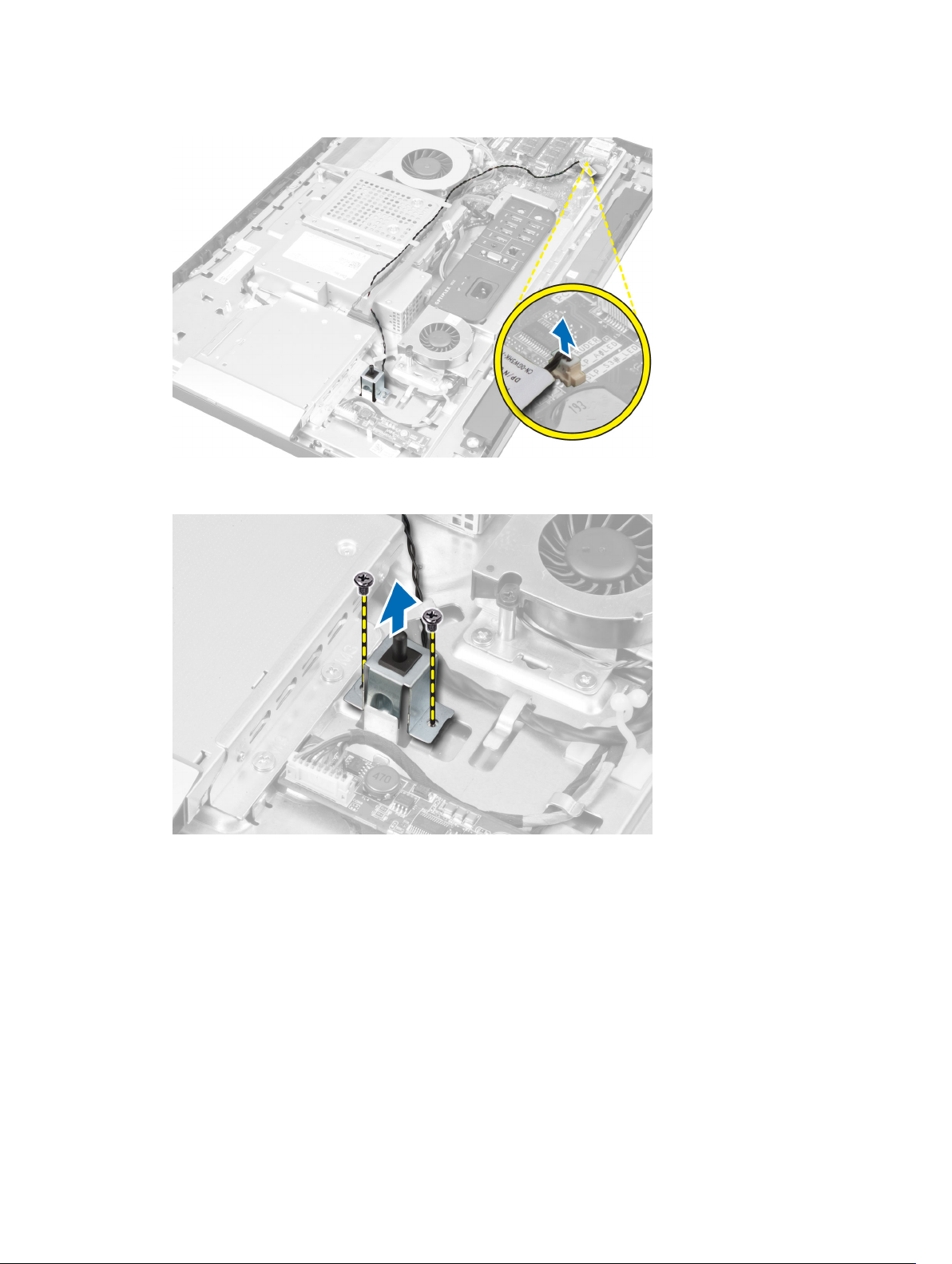
3. Stikalo za zaznavanje vdora odklopite iz priključka na matični plošči. Kabel izpeljite iz zarez v računalniku.
4. Odstranite vijake, s katerimi je stikalo za zaznavanje vdora pritrjeno na ohišje. Dvignite stikalo za zaznavanje vdora
in ga odstranite iz računalnika.
Nameščanje stikala za zaznavanje vdora
1. Stikalo za zaznavanje vdora položite na računalnik in privijte vijak, s katerim je pritrjen na ohišje.
2. Kabel speljite ob zarezah na ohišju in stikalo za zaznavanje vdora priključite na priključek na matični plošči.
3. Namestite:
a) zaščito matične plošče
b) okvir nosilca VESA
c) hrbtni pokrov
d) stojalo VESA
4. Upoštevajte postopke v poglavju
22
Ko končate z delom v notranjosti računalnika
.
Page 23
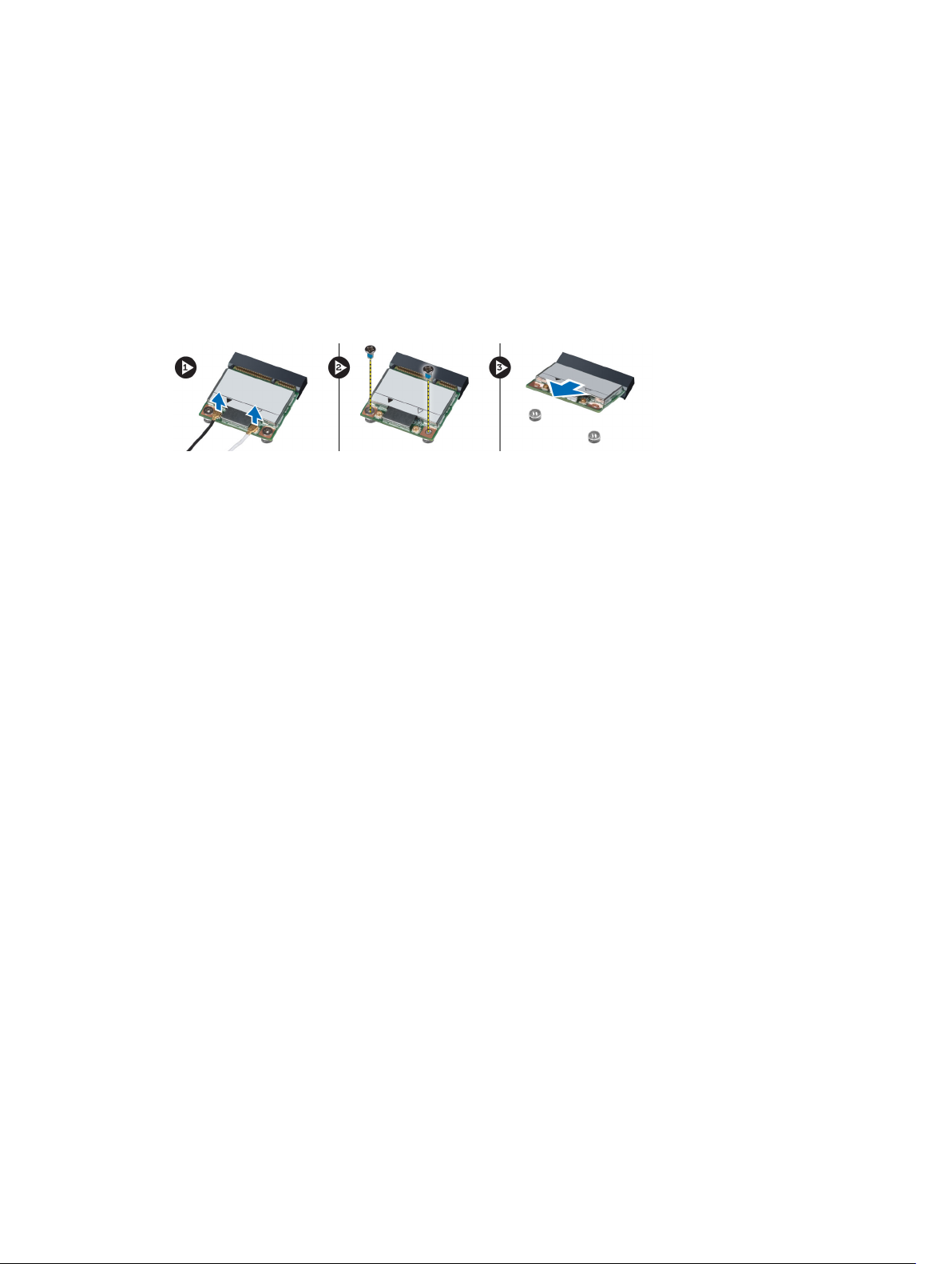
Odstranjevanje kartice za brezžično lokalno omrežje (WLAN)
1. Upoštevajte navodila v poglavju
2. Odstranite:
a) stojalo VESA
b) hrbtni pokrov
c) okvir nosilca VESA
d) zaščito matične plošče
3. Odklopite kable WLAN. Odstranite vijake, s katerimi je kartica WLAN pritrjena na matično ploščo. Odstranite kartico
WLAN iz priključka.
Preden začnete z delom v notranjosti računalnika
.
Nameščanje kartice WLAN
1. Kartico WLAN poravnajte in položite na priključek.
2. Privijte vijake, ki kartico WLAN pritrjujejo na sistemsko ploščo.
3. Priključite kable WLAN.
4. Namestite:
a) zaščito matične plošče
b) okvir nosilca VESA
c) hrbtni pokrov
d) stojalo VESA
5. Upoštevajte postopke v poglavju
Ko končate z delom v notranjosti računalnika
.
Odstranjevanje ventilatorja napajalnika
1. Upoštevajte navodila v poglavju
2. Odstranite:
a) stojalo VESA
b) hrbtni pokrov
c) okvir nosilca VESA
d) zaščito matične plošče
3. Odstranite vijak, s katerimi je nosilec ventilatorja pritrjen na ohišje. Nosilec ventilatorja dvignite iz računalnika.
Preden začnete z delom v notranjosti računalnika
.
23
Page 24
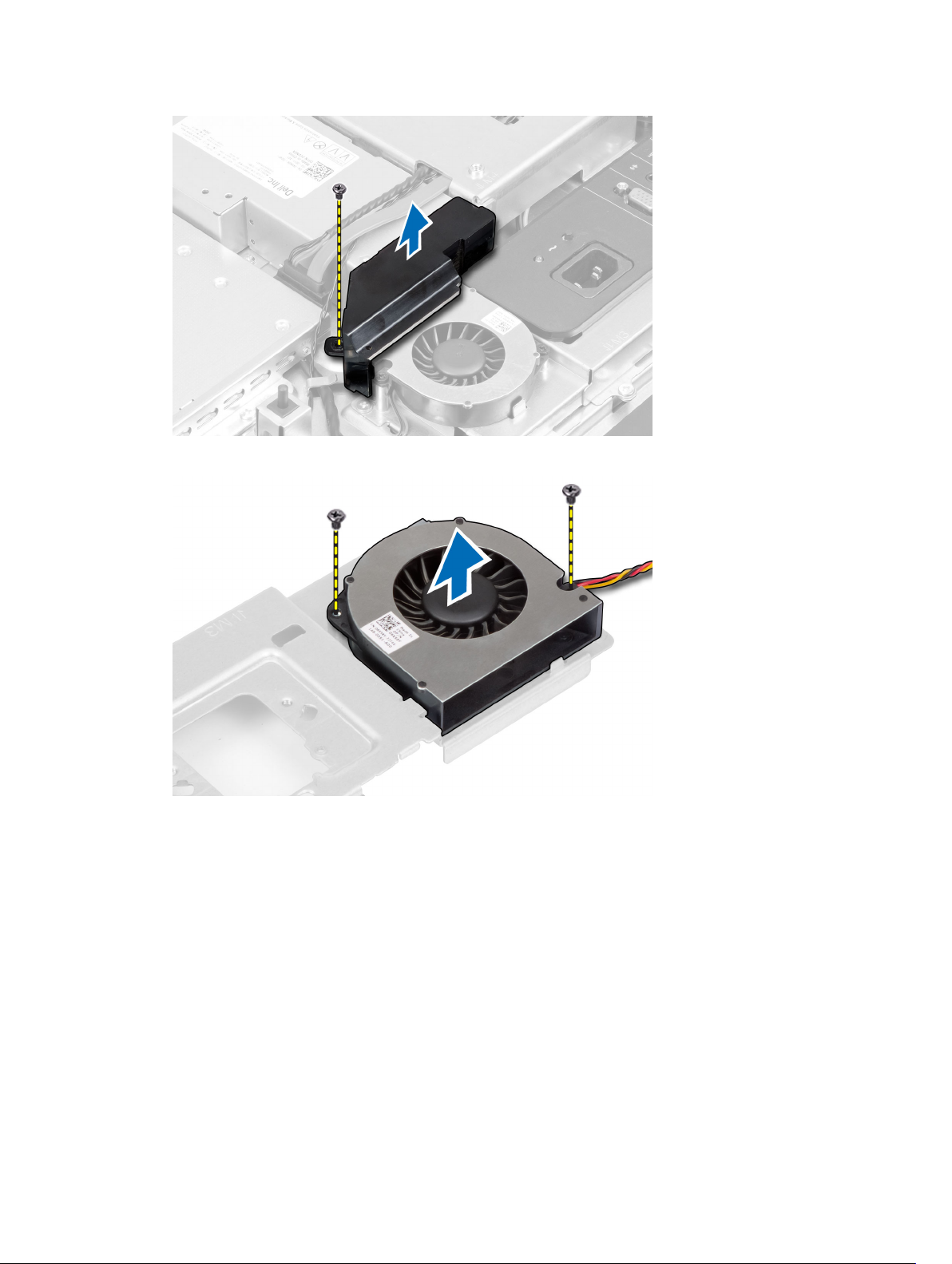
4. Odstranite vijake, s katerimi je ventilator napajalnika pritrjen na ohišje in ga dvignite iz računalnika.
Nameščanje ventilatorja napajalnika
1. Ventilator napajalnika položite na računalnik in privijte vijake, s katerimi je pritrjen na ohišje.
2. Nosilec ventilatorja poravnajte in položite na računalnik.
3. Privijte vijak, s katerim je nosilec ventilatorja pritrjen na ohišje.
4. Namestite:
a) zaščito matične plošče
b) okvir nosilca VESA
c) hrbtni pokrov
d) stojalo VESA
5. Upoštevajte postopke v poglavju
24
Ko končate z delom v notranjosti računalnika
.
Page 25

Odstranjevanje napajalnika
1. Upoštevajte navodila v poglavju
2. Odstranite:
a) stojalo VESA
b) hrbtni pokrov
c) okvir nosilca VESA
d) zaščito matične plošče
e) zaščito vhodne/izhodne plošče
f) ventilator napajanja
3. Pritisnite jeziček in odklopite napajalni kabel iz priključka na matični plošči. Kabel izpeljite iz kljukic v računalniku.
Preden začnete z delom v notranjosti računalnika
.
4. Odstranite vijake, s katerimi je napajalnik pritrjen na ohišje. Dvignite napajalnik in ga odstranite iz računalnika.
25
Page 26

Nameščanje napajalnika
1. Napajalnik položite na računalnik.
2. Privijte vijake, s katerimi je napajalnik pritrjen na ohišje.
3. Kabel speljite na kljukice v računalniku.
4. Priključite napajalni kabel na priključek na matični plošči.
5. Namestite:
a) ventilator napajanja
b) zaščito vhodne/izhodne plošče
c) zaščito matične plošče
d) okvir nosilca VESA
e) hrbtni pokrov
f) stojalo VESA
6. Upoštevajte postopke v poglavju
Ko končate z delom v notranjosti računalnika
Odstranjevanje sklopa hladilnika
.
1. Upoštevajte navodila v poglavju
2. Odstranite:
a) stojalo VESA
b) hrbtni pokrov
c) okvir nosilca VESA
d) zaščito matične plošče
3. Odstranite vijake, s katerimi je termalni modul pritrjen na ohišje. Dvignite sklop hladilnika in ga odstranite iz
računalnika.
Preden začnete z delom v notranjosti računalnika
.
Nameščanje sklopa hladilnika
1. Sklop hladilnika poravnajte in položite na računalnik.
2. Privijte zaskočne vijake, da sklop hladilnika pritrdite na ohišje.
3. Namestite:
a) zaščito matične plošče
26
Page 27

b) okvir nosilca VESA
c) hrbtni pokrov
d) stojalo VESA
4. Upoštevajte postopke v poglavju
Ko končate z delom v notranjosti računalnika
Odstranjevanje zaščite vhodne/izhodne plošče
.
1. Upoštevajte navodila v poglavju
2. Odstranite:
a) stojalo VESA
b) hrbtni pokrov
c) okvir nosilca VESA
d) zaščito matične plošče
e) ventilator napajanja
3. Dvignite vhodno/izhodno ploščo stran od računalnika.
Preden začnete z delom v notranjosti računalnika
.
4. Odstranite vijake, s katerimi je napajalni priključek pritrjen na zaščito vhodne/izhodne plošče.
27
Page 28

5. Odstranite vijake, s katerimi je zaščita vhodne/izhodne plošče pritrjena na ohišje. Sprostite napajalni priključek in ga
potisnite v vtičnico.
6. Odprite zaščito vhodne/izhodne plošče in jo odstranite iz računalnika.
7. Odklopite kabel napajalnega priključka.
28
Page 29

Nameščanje zaščite vhodne/izhodne plošče
1. Priključite kabel napajalnega priključka.
2. Zaščito vhodne/izhodne plošče položite na računalnik.
3. Speljite napajalni priključek in ga pritrdite v vtičnico. Privijte vijake, s katerimi je zaščita vhodno/izhodne plošče
pritrjena na ohišje.
4. Privijte vijake, s katerimi je napajalni priključek pritrjen na zaščito vhodne/izhodne plošče.
5. Vhodno/izhodno ploščo položite na računalnik.
6. Namestite:
a) ventilator napajanja
b) zaščito matične plošče
c) okvir nosilca VESA
d) hrbtni pokrov
e) stojalo VESA
7. Upoštevajte postopke v poglavju
Ko končate z delom v notranjosti računalnika
.
Odstranjevanje plošče gumba za vklop
1. Upoštevajte navodila v poglavju
2. Odstranite:
a) stojalo VESA
b) hrbtni pokrov
3. Kabel gumba za vklop odklopite iz plošče. Ploščo gumba za vklop dvignite iz ohišja.
Preden začnete z delom v notranjosti računalnika
.
29
Page 30

Nameščanje plošče gumba za vklop
1. Ploščo gumba za vklop poravnajte in položite na računalnik.
2. Priklopite kabel gumba za vklop v priključek na plošči.
3. Namestite:
a) hrbtni pokrov
b) stojalo VESA
4. Upoštevajte postopke v poglavju
Ko končate z delom v notranjosti računalnika
Odstranjevanje sklopa ventilatorja
.
1. Upoštevajte navodila v poglavju
2. Odstranite:
a) stojalo VESA
b) hrbtni pokrov
c) okvir nosilca VESA
d) zaščito matične plošče
3. Odklopite kabel ventilatorja za procesor iz priključka na matični plošči. Odstranite vijake, s katerimi je ventilator za
procesor pritrjen na matično ploščo in ga dvignite iz računalnika.
30
Preden začnete z delom v notranjosti računalnika
.
Page 31

Nameščanje ventilatorja procesorja
1. Ventilator procesorja položite na računalnik in privijte vijake, s katerimi je ventilator procesorja pritrjen na matično
ploščo.
2. Kabel ventilatorja procesorja priklopite v priključek na sistemski plošči.
3. Namestite:
a) zaščito matične plošče
b) okvir nosilca VESA
c) hrbtni pokrov
d) stojalo VESA
4. Upoštevajte postopke v poglavju
Ko končate z delom v notranjosti računalnika
.
Odstranjevanje procesorja
1. Upoštevajte navodila v poglavju
2. Odstranite:
a) stojalo VESA
b) hrbtni pokrov
c) okvir nosilca VESA
d) zaščito matične plošče
e) sklop hladilnika
3. Pritisnite sprostitveno ročico navzdol in jo nato premaknite navzven, da jo sprostite iz kaveljčka za zaklep, s katerim
je pritrjena. Dvignite pokrov procesorja in procesor odstranite iz reže.
Preden začnete z delom v notranjosti računalnika
.
Nameščanje procesorja
1. Procesor vstavite v ležišče za procesor. Poskrbite, da bo procesor ustrezno nameščen.
2. Pritisnite sprostitveno ročico navzdol, nato pa jo premaknite navznoter, da jo pritrdite s kaveljčkom za zaklep.
3. Namestite:
a) sklop hladilnika
b) zaščito matične plošče
c) okvir nosilca VESA
d) hrbtni pokrov
e) stojalo VESA
4. Upoštevajte postopke v poglavju
Ko končate z delom v notranjosti računalnika
.
31
Page 32

Odstranjevanje zvočnikov
1. Upoštevajte navodila v poglavju
2. Odstranite:
a) stojalo VESA
b) hrbtni pokrov
c) okvir nosilca VESA
d) zaščito matične plošče
3. Odklopite kable desnega in levega zvočnika iz priključka na matični plošči. Kable izpeljite iz zarez.
Preden začnete z delom v notranjosti računalnika
.
4. Odstranite vijake, s katerimi je zvočnik pritrjen na ohišje. Zvočnike dvignite iz računalnika.
32
Page 33

Nameščanje zvočnikov
1. Zvočnike položite in poravnajte na računalnik. Privijte vijake, s katerimi je zvočnik pritrjen na ohišje.
2. Kable speljite v zareze. Kable desnega in levega zvočnika priključite na priključek na matični plošči.
3. Namestite:
a) zaščito matične plošče
b) okvir nosilca VESA
c) hrbtni pokrov
d) stojalo VESA
4. Upoštevajte postopke v poglavju
Ko končate z delom v notranjosti računalnika
Odstranjevanje matične plošče
1. Upoštevajte navodila v poglavju
2. Odstranite:
a) stojalo VESA
b) hrbtni pokrov
c) okvir nosilca VESA
d) zaščito matične plošče
e) pomnilnik
f) optični pogon
g) trdi disk
h) sklop hladilnika
i) napajalnik
j) zaščito vhodne/izhodne plošče
k) ploščo pretvornika
l) ventilator napajanja
3. Odklopite kable, priključene na matično ploščo.
Preden začnete z delom v notranjosti računalnika
.
.
4. Odstranite vijake, s katerimi je matična plošča pritrjena na računalnik.
33
Page 34

5. Dvignite in odstranite matično ploščo iz ohišja.
Razporeditev matične plošče
Na naslednji sliki je prikazana razporeditev matične plošče računalnika.
34
Page 35

1. Priključek za PSU
2. Priključek za ventilator PSU
3. Priključek za ploščo na dotik
4. Priključek za ploščo gumba za vklop
5. Priključek HDD za SATA
6. Napajalni priključek HDD za SATA
7. Napajalni priključek ODD za SATA
8. Priključek za ventilator CPE
9. Priključek ODD za SATA
10. Priključek za LVDS
11. 12 V priključek za napajanje CPE
12. Podnožje za procesor
13. Priključek za pomnilnik (reža SODIMM B)
14. Priključek za pomnilnik (reža SODIMM A)
15. Priključek stikala za zaznavanje vdora
16. Reža za Mini-PCI
17. Priključek za notranji zvočnik
18. Priključek za gumbno baterijo
19. Priključek za ploščo pretvornika
Nameščanje matične plošče
1. Matično ploščo postavite na računalnik.
2. Privijte vijake, s katerimi je matična plošča pritrjena na osnovno ploščo.
35
Page 36

3. Namestite:
a) ventilator napajanja
b) ploščo pretvornika
c) zaščito vhodne/izhodne plošče
d) napajalnik
e) sklop hladilnika
f) trdi disk
g) optični pogon
h) pomnilnik
i) zaščito matične plošče
j) okvir nosilca VESA
k) hrbtni pokrov
l) stojalo VESA
4. Upoštevajte postopke v poglavju
Ko končate z delom v notranjosti računalnika
.
Nastavitve mostička
Varnostne funkcije za programsko opremo sistema vključujejo geslo za sistem in geslo za nastavitev. Mostiček za GESLO
omogoči ali onemogoči te funkcije za gesla in počisti vsa gesla, ki so trenutno v uporabi.
Brisanje gesla CMOS
1. Upoštevajte navodila v poglavju Preden začnete z delom znotraj računalnika.
2. Odstranite stojalo VESA, hrbtni pokrov, okvir nosilca VESA, zaščito matične plošče, pomnilnik, optični pogon, trdi
disk, sklop hladilnika, enoto za napajanje, zaščito vhodne/izhodne plošče, ploščo pretvornika, ventilator napajanja.
3. Poiščite mostiček na matični plošči. Odstranite mostiček z nožice za GESLO.
4. Priklopite mostiček v CMOS_CLEAR.
5. Počakajte 3–4 sekunde. Mostiček ponovno namestite v prvotni položaj.
6. Namestite vse komponente, ki ste jih odstranili v 2. koraku.
7. Računalnik in naprave priključite v električne vtičnice. Vklopite računalnik.
Onemogočanje gesla
Varnostne funkcije za programsko opremo sistema vključujejo geslo za sistem in geslo za nastavitev. Mostiček za geslo
onemogoči vsa gesla, ki so trenutno v uporabi.
36
Page 37

OPOMBA: Pozabljeno geslo lahko onemogočite tudi tako, da upoštevate naslednje korake.
1. Upoštevajte navodila v poglavju
2. Odstranite:
a) stojalo VESA
b) hrbtni pokrov
c) okvir nosilca VESA
d) zaščito matične plošče
e) pomnilnik
f) optični pogon
g) trdi disk
h) sklop hladilnika
i) enoto za napajanje
j) zaščito vhodne/izhodne plošče
k) ploščo pretvornika
l) ventilator napajanja
3. Poiščite mostiček PSWD na matični plošči.
4. Odstranite mostiček PSWD z matične plošče.
OPOMBA: Obstoječa gesla niso onemogočena (izbrisana), dokler se računalnik ne zažene ponovno brez
mostička.
5. Namestite vse komponente, ki ste jih odstranili v 2. koraku.
OPOMBA: Če dodelite novo geslo za sistem in/ali nastavitev, medtem ko je nameščen mostiček PSWD, sistem
nova gesla onemogoči ob naslednjem ponovnem zagonu.
6. Računalnik priključite v električno vtičnico in vklopite računalnik.
7. Izklopite računalnik in odklopite napajalni kabel iz električne vtičnice.
8. Ponovite 2. korak.
9. Ponovno namestite mostiček PSWD na matično ploščo.
10. Namestite vse komponente, ki ste jih odstranili v 8. koraku.
11. Upoštevajte navodila v poglavju
12. Vklopite računalnik.
13. Pojdite v sistemske nastavitve in dodelite novo geslo za sistem ali nastavitev. Glejte
Preden začnete z delom znotraj računalnika
Ko končate z delom znotraj računalnika
.
.
Geslo za sistem in nastavitev
.
Odstranitev zaslonske plošče
1. Sledite navodilom v poglavju
2. Odstranite:
a) stojalo VESA
b) hrbtni pokrov
c) okvir nosilca VESA
d) zaščito matične plošče
e) zaščito vhodne/izhodne plošče
f) kartico WLAN
g) optični pogon
h) trdi disk
i) stikalo za zaznavanje vdora
j) ploščo gumba za vklop
Preden začnete z delom znotraj računalnika
.
37
Page 38

k) ploščo pretvornika
l) ventilator napajanja
m) enoto za napajanje
n) sklop hladilnika
o) ventilator za procesor
p) zvočnike
q) antenski modul
r) matično ploščo
OPOMBA: Ploščo zaslona je treba razstaviti v čistem okolju.
3. Odstranite kabel LVDS, tako da zapah pritisnete navznoter in kabel odklopite iz računalnika. Odstranite vse druge
kable ali antene okrog robov osnovne plošče.
4. Odstranite vijake, s katerimi je ohišje pritrjeno na srednji okvir. Dvignite ohišje s srednjega okvira.
5. Odlepite trak, s katerimi so priključki prilepljeni na ploščo zaslona.
38
Page 39

6. Dvignite priključne zapahe in odklopite kable zaslona na dotik.
7. Dvignite in odstranite ploščo zaslona s srednjega okvira.
39
Page 40

8. Odstranite vijake, s katerimi so nosilci zaslona pritrjeni na ploščo zaslona, in nosilce zaslona odstranite s plošče
zaslona.
40
Page 41

Namestitev zaslonske plošče
1. Privijte vijake, s katerimi so nosilci zaslona pritrjeni na ploščo zaslona.
2. Sklop zaslona poravnajte čez srednji okvir.
3. Vse kable zaslona na dotik priključite v priključke na plošči zaslona.
4. Prilepite trak, s katerimi so priključki prilepljeni na ploščo zaslona.
5. Ohišje poravnajte čez ploščo zaslona in privijte vijake ter tako ohišje pritrdite na srednji okvir.
6. Ponovno namestite vijake, s katerimi je ohišje pritrjeno na srednji okvir.
7. Priključite kabel LVDS v ustrezen priključek ter priključite vse ostale kable in antene po robovih osnovne plošče.
8. Namestite:
a) matično ploščo
b) antenski modul
c) zvočnike
d) ventilator za procesor
e) sklop hladilnika
f) enoto za napajanje
g) ventilator napajanja
h) ploščo pretvornika
i) ploščo gumba za vklop
j) stikalo za zaznavanje vdora
k) trdi disk
l) optični pogon
m) kartico WLAN
n) zaščito vhodne/izhodne plošče
o) zaščito matične plošče
p) okvir nosilca VESA
q) hrbtni pokrov
r) stojalo VESA
9. Sledite navodilom v poglavju
Ko končate z delom znotraj računalnika
.
Odstranjevanje antenskih modulov
1. Upoštevajte navodila v poglavju
2. Odstranite:
a) stojalo VESA
b) hrbtni pokrov
c) okvir nosilca VESA
d) zaščito matične plošče
e) zaščito vhodne/izhodne plošče
f) kartico WLAN
g) optični pogon
h) trdi disk
i) stikalo za zaznavanje vdora
j) ploščo gumba za vklop
k) ploščo pretvornika
l) ventilator za procesor
m) napajalnik
Preden začnete z delom v notranjosti računalnika
.
41
Page 42

n) sklop hladilnika
o) ventilator napajanja
p) matično ploščo
3. Odstranite vijake, s katerimi je antenski modul pritrjen na ohišje. Antenski kapelj izpeljite iz robov računalnika.
Dvignite in odstranite antenski modul.
Nameščanje antenskih modulov
1. Antenski modul postavite na ohišje.
2. Antenski kabel speljite okrog robov računalnika. Privijte vijake, s katerimi je antenski modul pritrjen na ohišje.
3. Namestite:
a) matično ploščo
b) ventilator napajanja
c) sklop hladilnika
d) napajalnik
e) ventilator za procesor
f) ploščo pretvornika
g) ploščo gumba za vklop
h) stikalo za zaznavanje vdora
i) trdi disk
j) optični pogon
k) kartico WLAN
l) zaščito vhodne/izhodne plošče
m) zaščito matične plošče
n) okvir nosilca VESA
o) hrbtni pokrov
p) stojalo VESA
4. Upoštevajte postopke v poglavju
Ko končate z delom v notranjosti računalnika
.
Odstranjevanje kamere
1. Sledite navodilom v poglavju
2. Odstranite:
a) stojalo VESA
42
Preden začnete z delom znotraj računalnika
.
Page 43

b) hrbtni pokrov
c) okvir nosilca VESA
d) zaslon na dotik
e) zaščito matične plošče
f) zaščito vhodne/izhodne plošče
g) kartico WLAN
h) optični pogon
i) trdi disk
j) stikalo za zaznavanje vdora
k) ploščo gumba za vklop
l) ploščo pretvornika
m) ventilator za procesor
n) enoto za napajanje
o) sklop hladilnika
p) ventilator napajanja
q) matično ploščo
r) ploščo zaslona
3. Kabel kamere odklopite s priključka na modulu kamere. Odstranite vijake, s katerimi je kamera pritrjena na ploščo
zaslona. Modul kamere odstranite s plošče zaslona.
Nameščanje kamere
1. Modul kamere poravnajte z režo za kamero na plošči zaslona.
2. Privijte vijake in tako modul kamere pritrdite na ploščo zaslona.
3. Kabel kamere priključite v priključek.
4. Namestite:
a) ploščo zaslona
b) matično ploščo
c) ventilator napajanja
d) sklop hladilnika
43
Page 44

e) enoto za napajanje
f) ventilator za procesor
g) ploščo pretvornika
h) ploščo gumba za vklop
i) stikalo za zaznavanje vdora
j) trdi disk
k) optični pogon
l) kartico WLAN
m) zaščito vhodne/izhodne plošče
n) zaščito matične plošče
o) zaslon na dotik
p) okvir nosilca VESA
q) hrbtni pokrov
r) stojalo VESA
5. Sledite navodilom v poglavju
Ko končate z delom znotraj računalnika
.
44
Page 45

3
Nastavitev sistema
Nastavitev sistema vam omogoča nadzorovanje strojne opreme računalnika in določanje možnosti na ravni BIOS‐a. V
nastavitvi sistema lahko:
• Spremenite nastavitve NVRAM, potem ko dodate ali odstranite strojno opremo
• Gledate konfiguracijo strojne opreme sistema
• Omogočite ali onemogočite vgrajene naprave
• Nastavite pragove delovanja in upravljanja porabe energije
• Upravljate varnost računalnika
Zagonsko zaporedje
Zagonsko zaporedje vam omogoča obhod zaporedja sistemskega zagona in neposredni zagon določene enote (npr.
optični pogon ali trdi disk). Ko se med samodejnim preskusom vklopa (POST) prikaže logotip Dell, lahko:
• Dostopate do nastavitve sistema s pritiskom na tipko <F2>
• Odprete meni za enkratni zagon s pritiskom na tipko <F12>
V meniju za enkratni zagon so prikazane naprave, ki jih lahko zaženete z vključno možnostjo diagnostike. Možnosti menija
za zagon so:
• Removable Drive (Izmenljivi pogon) (če je na voljo)
• STXXXX Drive (Pogon STXXXX)
OPOMBA: XXX označuje številko pogona SATA.
• Optical Drive (Optični pogon)
• Diagnostics (Diagnostika)
OPOMBA: Če izberete možnost »Diagnostics« (Diagnostika), se bo prikazal zaslon ePSA diagnostics
(Diagnostika ePSA).
Na zaslonu za zagonsko zaporedje je prikazana tudi možnost za dostop do menija za nastavitev sistema.
Navigation Keys
The following table displays the system setup navigation keys.
OPOMBA: For most of the system setup options, changes that you make are recorded but do not take effect until
you re-start the system.
Tabela 1. Navigation Keys
Keys Navigation
Up arrow Moves to the previous field.
Down arrow Moves to the next field.
45
Page 46

Keys Navigation
<Enter> Allows you to select a value in the selected field (if applicable) or follow the link in the field.
Spacebar Expands or collapses a drop‐down list, if applicable.
<Tab> Moves to the next focus area.
OPOMBA: For the standard graphics browser only.
<Esc> Moves to the previous page till you view the main screen. Pressing <Esc> in the main screen
displays a message that prompts you to save any unsaved changes and restarts the system.
<F1> Displays the System Setup help file.
Možnosti sistemskih nastavitev – nastavitev BIOS-a
OPOMBA: Preden nadaljujete, prenesite in namestite najnovejšo različico BIOS-a iz spletnega mesta
support.dell.com
Tabela 2. Splošno
Možnost Opis
Podatki o sistemu Prikažejo se naslednji podatki:
• Podatki o sistemu – Prikaže možnosti Različica
BIOS-a, Servisna številka, Oznaka sredstva,
Oznaka lastništva, Datum izdelave, Datum
lastništva in Koda za hitri servis).
• Memory Information – Prikaže možnosti Memory
Installed (Nameščen pomnilnik), Memory
Available (Razpoložljivi pomnilnik), Memory Speed
(Hitrost pomnilnika), Memory Channels Mode
(Način pomnilniških kanalov), Memory Technology
(Tehnologija pomnilnika), DIMM A Size (Velikost
DIMM A) in DIMM B Size (Velikost DIMM B).
• PCI podatki – Prikaže možnosti SLOT1.
• Processor Information – Prikaže možnosti
Processor Type (Vrsta procesorja), Core Count
(Število jeder), Processor ID (ID procesorja),
Current Clock Speed (Trenutni takt), Minimum
Clock Speed (Najnižji takt), Maximum Clock Speed
(Najvišji takt), Processor L2 Cache (Drugonivojski
predpomnilnik procesorja), Processor L3 Cache
(Tretjenivojski predpomnilnik procesorja), HT
Capable (Zmogljivost HT) in 64-Bit Technology (64bitna tehnologija).
• Device Information – Prikaže možnosti SATA-0,
SATA-1, LOM MAC Address (Naslov LOM MAC),
Video info (Video podatki), Audio Controller
(Zvočni krmilnik), Modem Controller (Modemski
krmilnik), Wi-Fi Device (Naprava Wi-Fi), Cellular
Device (Naprava za mobilno telefonijo) in
Bluetooth Device (Naprava Bluetooth).
46
Page 47

Možnost Opis
OPOMBA: Zaradi količine pomnilnika, ki je določena
za sistemsko uporabo, je »Razpoložljivi pomnilnik«
manjši kot »Nameščeni pomnilnik«. Upoštevajte, da
nekateri operacijski sistemi morda ne morejo
uporabiti celotnega razpoložljivega pomnilnika.
Zagonsko zaporedje Ta seznam opredeljuje vrstni red, po katerem BIOS išče
naprave, ko poskuša najti operacijski sistem za zagon.
Zagonske naprave lahko v seznamu tudi izberete ali jih ne
izberete s potrditvenimi polji na levi strani.
• Diskette Drive (Disketnik)
• Internal HDD
• USB Storage Device (Pomnilniška naprava USB)
• CD/DVD/CD-RW Drive (Pogon CD/DVD/CD-RW)
• Onboard NIC (Vgrajena mrežna kartica) (prenosne
naprave omogočijo, namizje onemogoči)
Boot List Option
• Podedovano
• UEFI
Date/Time Ta možnost nadzoruje datum in čas sistema. Spremembe
datuma in časa so upoštevane takoj.
• MM/DD/LL
• HH: MM: SS: A/P
Battery Information Grafično prikaže posamezno baterijo z odstotkom
napolnjenosti, stanjem polnitve, splošnim stanjem in
podatki o napajalniku AC.
Tabela 3. System Configuration (Konfiguracija sistema)
Možnost Opis
Integrated NIC Ta možnost nadzoruje vgrajeni krmilnik omrežja LAN.
• Onemogočeno – Vgrajeni krmilnik LAN je izklopljen in ni viden v
operacijskem sistemu.
• Omogočeno – Vgrajeni krmilnik LAN je omogočen.
• Omogočeno s PXE (privzeto) – Vgrajeni krmilnik LAN je omogočen (z
zagonom PXE).
• Omogočeno z ImageServer – Vgrajeni krmilnik LAN je omogočen (z zagonom
ImageServer).
SATA Operation Ta možnost nastavi obliko delovanja vgrajenega nadzornika trdega diska SATA.
• Onemogočeno – Krmilniki SATA so skriti.
• ATA – SATA je konfiguriran za način ATA.
• AHCI (privzeto) – SATA je konfiguriran za način AHCI.
47
Page 48

Možnost Opis
• Vklopi RAID – Konfiguriran tako, da podpira način RAID (tehnologija Intel
Rapid Restore).
Pogoni S to možnostjo lahko omogočite ali onemogočite razne vgrajene pogone. Privzeto so
možnosti omogočene.
• SATA-0
• SATA-1
SMART Reporting To polje nadzoruje, ali sistem med zagonom poroča o napakah trdega diska za
vgrajene pogone. Ta tehnologija je del specifikacije SMART (Self Monitoring
Analysis and Reporting Technology – tehnologija analize samonadzorovanja in
poročanja).
• Enable SMART Reporting (Omogoči poročanje SMART) – Ta možnost je
privzeto onemogočena.
USB Configuration To polje konfigurira vgrajeni krmilnik USB. Če je možnost Boot Support (Podpora za
zagon) omogočena, sistem lahko zažene katero koli vrsto naprave USB za
shranjevanje (trdi disk, pomnilniški ključ, disketa).
Če so vrata USB omogočena, je naprava, priključena v ta vrata, omogočena in na
voljo za operacijski sistem.
Če so vrata USB onemogočena, operacijski sistem ne prepozna nobene naprave,
priključene v ta vrata.
• Enable Boot Support (Omogoči podporo za zagon)
• Omogoči sprednja vrata USB
• Omogoči zadnja dvojna vrata USB
• Enable Rear Triple USB Ports (Omogoči zadnja trojna vrata USB)
Miscellaneous Devices Omogoča vam, da omogočite ali onemogočite različne vgrajene naprave.
• Enable/Disable Microphone (Omogoči/onemogoči mikrofon)
• Enable/Disable Camera (Omogoči/onemogoči kamero)
• Enable/Disable Media Card (Omogoči/onemogoči pomnilniško kartico)
Tabela 4. Security (Varnost)
Možnost Opis
Admin Password V tem polju lahko nastavite, spremenite ali izbrišete skrbniško geslo (včasih
imenovano tudi geslo za nastavitve). Skrbniško geslo omogoča več varnostnih funkcij.
Pogon privzeto nima nastavljenega gesla.
• Vnesite staro geslo
• Vnesite novo geslo
• Potrdite novo geslo
Po vnosu podrobnosti gesla kliknite V redu.
System Password Omogoča vam, da nastavite, spremenite ali izbrišete geslo za računalnik (prej
imenovano primarno geslo).
48
Page 49

Možnost Opis
Pogon privzeto nima nastavljenega gesla.
• Vnesite staro geslo
• Vnesite novo geslo
• Potrdite novo geslo
Po vnosu podrobnosti gesla kliknite V redu.
Internal HDD-0 Password
Strong Password
Password Configuration To polje določa najmanjše in največje število znakov, dovoljenih za skrbniško in
Omogoča vam, da nastavite, spremenite ali izbrišete geslo na notranjem trdem disku
računalnika. Uspešne spremembe tega gesla začnejo veljati takoj.
Pogon privzeto nima nastavljenega gesla.
• Vnesite staro geslo
• Vnesite novo geslo
• Potrdite novo geslo
Po vnosu podrobnosti gesla kliknite V redu.
Omogoči močno geslo – Ta možnost je privzeto onemogočena.
sistemsko geslo.
• Najmanjše število znakov za skrbniško geslo
• Največje število znakov za skrbniško geslo
• Najmanjše število znakov za sistemsko geslo
• Največje število znakov za sistemsko geslo
Password Bypass Omogoča vam, da se izognete pozivom za možnost Sistemsko geslo in geslo
notranjega trdega diska med ponovnim zagonom sistema.
• Onemogočeno (privzeto izbrano) – Vedno zahtevaj sistemsko geslo in geslo
notranjega trdega diska, če sta nastavljena.
• Izogibanje pri ponovnem zagonu – Izognite se pozivom za vnos gesla pri
ponovnih zagonih (mehkih zagonih).
OPOMBA: Sistem bo vedno zahteval sistemsko geslo in geslo notranjega trdega
diska, če ga boste vklopili iz izklopljenega stanja (hladni zagon). Poleg tega bo
sistem vedno zahteval gesla pri katerih koli prisotnih modulih trdih diskov.
Password Change Omogoča vam, da določite, ali so dovoljene spremembe sistemskega gesla in gesla
trdega diska, ko je nastavljeno skrbniško geslo.
• Omogoči neskrbniško spremembo gesla (privzeto izbrano)
TPM Security Ta možnost vam omogoča, da preverite, ali je Trusted Platform Module (TPM) v
sistemu omogočen in viden operacijskemu sistemu.
Zaščita modula zaupanja (privzeto izbrano)
OPOMBA: Če naložite privzete vrednosti programa za nastavitev, to ne vpliva na
možnosti za aktivacijo, deaktivacijo in počisti. Spremembe te možnosti začnejo
veljati takoj.
TCM Security Zaščito modula zaupanja lahko omogočite ali onemogočite.
49
Page 50

Možnost Opis
TCM Security (Zaščita modula zaupanja) (privzeto izbrano)
OPOMBA: Če naložite privzete vrednosti programa za nastavitev, to ne vpliva na
možnosti za aktivacijo, deaktivacijo in počisti. Spremembe te možnosti začnejo
veljati takoj.
Computrace V tem polju lahko omogočite ali onemogočite BIOS modulnega vmesnika opcijske
storitve Computrace Service programske opreme Absolute Software.
• Deaktiviraj (privzeto izbrano)
• Disable (Onemogoči)
• Activate (Aktiviraj)
Chassis Intrusion To polje nadzoruje možnost za nadzor vdorov v ohišje.
• Disable (Onemogoči)
• Omogoči (privzeto izbrano)
• Tihi vklop
CPU XD Support Omogoča vam, da omogočite ali onemogočite izvajanje načina onemogočenja
procesorja.
• Omogoči podporo CPU XD (privzeto izbrano)
OROM Keyboard Access Omogoča vam, da določite, ali želite med zagonom do konfiguracijskih zaslonov
možnosti Option Read Only Memory (OROM) dostopati prek bližnjičnih tipk. Te
nastavitve preprečujejo dostop do pripomočka Intel RAID (CTRL+I) ali Intel
Management Engine BIOS Extension (CTRL+P/F12).
• Omogoči (privzeto izbrano) – Uporabnik lahko vstopi v zaslone za OROM
konfiguracijo prek bližnjične tipke.
• Omogoči enkrat – Uporabnik lahko vstopi v zaslone za konfiguracijo OROM
prek bližnjičnih tipk samo med naslednjim zagonom. Po zagonu bo ta
nastavitev ponovno onemogočena.
• Onemogoči – Uporabnik ne more vstopiti v zaslone za konfiguracijo OROM
prek bližnjičnih tipk.
Admin Setup Lockout Omogoča vam, da omogočite ali onemogočite možnost za odpiranje nastavitve, ko je
nastavljeno skrbniško geslo.
• Omogoči zaklep skrbniške namestitve (privzeto izbrano)
Tabela 5. Delovanje
Možnost Opis
Multi Core Support Določa, ali bo za proces omogočeno eno jedro ali vsa jedra. Delovanje nekaterih
programov se bo izboljšalo z dodatnimi jedri.
• Vsi (privzeto izbrano)
• 1
50
Page 51

Možnost Opis
• 2
Intel SpeedStep Omogoča vam, da omogočite ali onemogočite način procesorja Intel SpeedStep.
• Enable Intel SpeedStep (Omogoči Intel SpeedStep) (privzeto izbrano)
C States Control S to možnostjo lahko omogočite ali onemogočite dodatna stanja mirovanja
procesorja.
• Stanja C (privzeto izbrano)
Intel TurboBoost Omogoča omogočiti ali onemogočiti način Intel TurboBoost procesorja..
• Omogoči Intel TurboBoost (privzeto izbrano) – Gonilniku Intel TurboBoost
omogoča povečanje zmogljivosti CPE ali grafičnega procesorja.
Hyperthread Control S to možnostjo lahko uporabniki omogočijo ali onemogočijo nadzor večnitenja.
• Hyperthread Control (Nadzor večnitenja) (privzeto izbrano)
Podpora za zaščito trdega
diska
Kartico za podporo za zaščito trdega diska lahko omogočite ali onemogočite.
HDD Protection Card (Kartica za podporo za zaščito trdega diska) - Enable/Disable
(Omogoči/onemogoči)
Tabela 6. Power Management (Upravljanje porabe)
Možnost Opis
AC Recovery Določa, kako se računalnik odzove, ko je napajanje vklopljeno po izklopu napajanja.
Obnovitev napajanja lahko nastavite na:
• Napajanje izključeno (privzeto izbrano)
• Napajanje vključeno
• Zadnje stanje napajanja
Auto On Time S to možnostjo lahko določite čas, ko želite, da se sistem samodejno vklopi. Čas je
zapisan v standardni 12-urni obliki (ure:minute:sekunde). Čas vklopa lahko spremenite
tako, da v polja za čas in A.M./P.M. (dopoldne/popoldne) vnesete vrednosti.
• Onemogočeno – Sistem se ne bo vklopil samodejno.
• Vsak dan – Sistem se bo vsak dan vklopil ob času, ki ste ga vnesli zgoraj.
• Delavniki – Sistem se bo od ponedeljka do petka vklopil ob času, ki ste ga
vnesli zgoraj.
• Izbrani dnevi – Sistem se bo na izbrane dneve vklopil ob času, ki ste ga vnesli
zgoraj.
It wasn
OPOMBA: Ta možnost ne deluje, če računalnik izklopite s stikalom na razdelilniku
ali zaščito pred valovanjem napetosti ali če je možnost za samodejni vklop Auto
Power onemogočena.
Deep Sleep Control Omogoča vam, da določite kontrolnike, ko je omogočeno globoko spanje.
51
Page 52

Možnost Opis
• Disabled (Onemogočeno)
• Omogočeno samo v S5
• Omogočeno v S4 in S5
Ta možnost je privzeto onemogočena.
Fan Control Override Nadzira hitrost ventilatorja sistema.
• Prepis nadzora ventilatorja (ni izbrano)
OPOMBA: Ko je omogočena, ventilator deluje pri polni hitrosti.
USB Wake Support S to možnostjo lahko določite, da naprave USB zbudijo sistem iz stanja mirovanja.
• Omogoči podporo za prebujanje prek USB (privzeto ni izbrano)
Wake on LAN/WLAN Ta možnost omogoča zagon računalnika, če je ta izklopljen, ko to sproži poseben
signal LAN. Ta nastavitev ne vpliva na prebujanje iz načina pripravljenosti in mora biti
omogočena v operacijskem sistemu. Ta funkcija deluje samo, ko je računalnik
povezan z izmeničnim napajanjem. Ta možnost se razlikuje glede na obliko
računalnika.
• Onemogočeno – Sistemu ne dovoljuje, da vklopi računalnik s posebnimi
signali LAN, ko prejme signal za prebujanje iz omrežja LAN ali brezžičnega
omrežja LAN.
• LAN Only (Samo LAN) – Dovoljuje vklop sistema s posebnimi signali LAN.
• Samo WLAN – Dovoljuje vklop sistema s posebnimi signali WLAN.
• LAN ali WLAN – Dovoljuje vklop sistema s posebnimi signali LAN ali WLAN.
Block Sleep (Blokiraj spanje) Ta možnost vam omogoča, da blokirate prehod v stanje spanja (stanje S3) v okolju
operacijskega sistema.
• Blokiranj spanje (stanje S3) – Ta možnost je privzeto onemogočena.
Tabela 7. Vedenje stanja POST
Možnost Opis
Adapter Warnings S to možnostjo lahko omogočite ali onemogočite opozorilna sporočila sistemskih
nastavitev (BIOS), ko uporabljate določene adapterje.
Numlock LED Določa, ali je funkcija NumLock lahko omogočena med zagonom sistema.
• Omogoči zaklep številskih tipk (privzeto)
Keyboard Errors Določa, ali se ob zagonu sporočijo napake tipkovnice.
• Omogoči zaznavanje napak tipkovnice (privzeto izbrano)
POST Hotkeys Določa, ali se na zaslonu ob vpisu prikaže sporočilo s prikazom zaporedja tipk, ki jih je
treba pritisniti za vstop v meni za možnost zagona BIOS-a.
• Omogoči meni F12 Možnosti zagona (privzeto izbrano)
52
Page 53

Možnost Opis
Hitri zagon Ta možnost lahko pospeši postopek zagona tako, da obide nekatere korake
združljivosti.
• Minimalno
• Temeljito
• Samodejno
Tabela 8. Podpora za virtualizacijo
Možnost Opis
Virtualization Ta možnost določa, ali lahko nadzornik navideznih strojev (Virtual Machine Monitor –
VMM) uporablja dodatne zmogljivosti strojne opreme, ki jih omogoča tehnologija Intel
Virtualization.
• Omogoči tehnologijo Intel Virtualization (privzeto izbrano)
VT for Direct I/O Nadzorniku navideznih strojev (VMM) omogoči ali onemogoči uporabo dodatnih
zmogljivosti strojne opreme, ki jo omogoča tehnologija Intel® Virtualization za
neposredni V/I.
• Omogoči Intel® VT za neposredni V/I (privzeto izbrano)
Trusted Execution Ta možnost določa, ali lahko nadzornik Measured Virtual Machine Monitor (MVMM)
uporablja dodatne zmogljivosti strojne opreme, ki jih omogoča tehnologija Intel
Trusted Execution. Za uporabo te funkcije morata biti omogočeni tehnologija za
virtualizacijo TPM in tehnologija Virtualization za neposredni V/I.
• Trusted Execution – Ta možnost je privzeto onemogočena.
Tabela 9. Brezžično omrežje
Možnost Opis
Wireless Switch Ta možnost določa, katero brezžično napravo lahko nadzorujete s stikalom za
brezžično povezavo.
• WWAN
• WLAN
• Bluetooth
Wireless Device Enable Ta možnost omogoča omogočanje/onemogočanje notranjih brezžičnih naprav.
• WWAN
• WLAN
• Bluetooth
53
Page 54

Tabela 10. Vzdrževanje
Možnost Opis
Service Tag Prikazuje servisno oznako vašega računalnika.
Asset Tag Omogoča vam, da ustvarite oznako sredstva, če ta še ni nastavljena. Ta možnost
privzeto ni nastavljena.
SERR Messages Upravlja mehanizem sporočil SERR. Nekatere grafične kartice zahtevajo, da je
mehanizem sporočil SERR onemogočen.
• Omogoči sporočila SERR (privzeto izbrano)
Tabela 11. Slikovni strežnik
Možnost Opis
Način pregleda Določa, kako strežnik ImageServer pregleduje naslove strežnika.
• Statični IP
• DNS (privzeto izbrano)
OPOMBA: To polje je pomembno samo, če je ukaz Integrirani omrežni vmesnik v
skupini Konfiguracija sistema nastavljen na možnost Omogočeno z ImageServer.
ImageServer IP Prikaže primarni statični IP naslov strežnika ImageServer, s katerim komunicira
program odjemalca. Privzeti IP naslov je 255.255.255.255.
OPOMBA: To polje je pomembno samo, ko je ukaz Integrirani omrežni vmesnik v
skupini Konfiguracija sistema nastavljen na Omogočeno z ImageServer in ko je
možnost Način pregleda nastavljena na Statični IP.
Vrata ImageServer Omogoča vam, da določite primarna vrata IP strežnika ImageServer, ki jih odjemalec
uporablja za komunikacijo. Privzeta IP-vrata so 06910.
OPOMBA: To polje je pomembno samo, če je ukaz Integrirani omrežni vmesnik v
skupini Konfiguracija sistema nastavljen na možnost Omogočeno z ImageServer.
DHCP odjemalca Določa, kako odjemalec dostopa do naslova IP.
• Statični IP
• DHCP (privzeto izbrano)
OPOMBA: To polje je pomembno samo, če je ukaz Integrirani omrežni vmesnik v
skupini Konfiguracija sistema nastavljen na možnost Omogočeno z ImageServer.
IP odjemalca Prikaže statični naslov IP odjemalca. Privzeti naslov IP je 255.255.255.255.
OPOMBA: To polje je pomembno samo, ko je ukaz Integrirani omrežni vmesnik v
skupini Konfiguracija sistema nastavljen na Omogočeno z ImageServer in ko je
možnost DHCP odjemalca nastavljena na Statični IP.
Maska podomrežja odjemalca Prikaže masko podomrežja odjemalca. Privzeta nastavitev je 255.255.255.255.
54
Page 55

Možnost Opis
OPOMBA: To polje je pomembno samo, ko je ukaz Integrirani omrežni vmesnik v
skupini Konfiguracija sistema nastavljen na Omogočeno z ImageServer in ko je
možnost DHCP odjemalca nastavljena na Statični IP.
Prehod odjemalca Prikaže naslov IP prehoda za odjemalca. Privzeta nastavitev je 255.255.255.255.
OPOMBA: To polje je pomembno samo, ko je ukaz Integrirani omrežni vmesnik v
skupini Konfiguracija sistema nastavljen na Omogočeno z ImageServer in ko je
možnost DHCP odjemalca nastavljena na Statični IP.
Stanje licence Prikaže trenutno stanje licence.
Tabela 12. Sistemski dnevniki
Možnost Opis
BIOS events Prikaže dnevnik dogodkov v sistemu in vam omogoča, da počistite dnevnik.
• Počisti dnevnik
Možnosti sistemskih nastavitev (samo za Windows 8)
OPOMBA: Preden nadaljujete, prenesite in namestite najnovejšo različico BIOS-a iz spletnega mesta
support.dell.com
Tabela 13. Splošno
Možnost Opis
Podatki o sistemu Prikažejo se naslednji podatki:
• Podatki o sistemu – Prikaže možnosti Različica
BIOS-a, Servisna številka, Oznaka sredstva,
Oznaka lastništva, Datum izdelave, Datum
lastništva in Koda za hitri servis).
• Memory Information – Prikaže možnosti Memory
Installed (Nameščen pomnilnik), Memory
Available (Razpoložljivi pomnilnik), Memory Speed
(Hitrost pomnilnika), Memory Channels Mode
(Način pomnilniških kanalov), Memory Technology
(Tehnologija pomnilnika), DIMM A Size (Velikost
DIMM A) in DIMM B Size (Velikost DIMM B).
• PCI podatki – Prikaže možnosti SLOT1.
• Processor Information – Prikaže možnosti
Processor Type (Vrsta procesorja), Core Count
(Število jeder), Processor ID (ID procesorja),
Current Clock Speed (Trenutni takt), Minimum
Clock Speed (Najnižji takt), Maximum Clock Speed
(Najvišji takt), Processor L2 Cache (Drugonivojski
predpomnilnik procesorja), Processor L3 Cache
(Tretjenivojski predpomnilnik procesorja), HT
Capable (Zmogljivost HT) in 64-Bit Technology (64bitna tehnologija).
• Device Information – Prikaže možnosti SATA-0,
SATA-1, LOM MAC Address (Naslov LOM MAC),
Video info (Video podatki), Audio Controller
55
Page 56

Možnost Opis
(Zvočni krmilnik), Modem Controller (Modemski
krmilnik), Wi-Fi Device (Naprava Wi-Fi), Cellular
Device (Naprava za mobilno telefonijo) in
Bluetooth Device (Naprava Bluetooth).
OPOMBA: Zaradi količine pomnilnika, ki je določena
za sistemsko uporabo, je »Razpoložljivi pomnilnik«
manjši kot »Nameščeni pomnilnik«. Upoštevajte, da
nekateri operacijski sistemi morda ne morejo
uporabiti celotnega razpoložljivega pomnilnika.
Zagonsko zaporedje Ta seznam opredeljuje vrstni red, po katerem BIOS išče
naprave, ko poskuša najti operacijski sistem za zagon.
Zagonske naprave lahko v seznamu tudi izberete ali jih ne
izberete s potrditvenimi polji na levi strani.
• Diskette Drive (Disketnik)
• UEFI: HDD (UEFI: trdi disk)
• Legacy HDD (Podedovan trdi disk)
• Onboard NIC (Vgrajena mrežna kartica) (IPV)
• USB Storage Device (Pomnilniška naprava USB)
• Onboard NIC (Vgrajena mrežna kartica) (IPV6)
• CD/DVD/CD-RW Drive (Pogon CD/DVD/CD-RW)
• Onboard NIC (Vgrajena mrežna kartica) (prenosne
naprave omogočijo, namizje onemogoči)
Boot List Option
• Podedovano
• UEFI
Advanced Boot Options
Enable Legacy Option ROM (Omogoči ROM z možnostjo
podedovanega načina)
Date/Time Ta možnost nadzoruje datum in čas sistema. Spremembe
datuma in časa so upoštevane takoj.
• MM/DD/LL
• HH: MM: SS: A/P
Tabela 14. System Configuration (Konfiguracija sistema)
Možnost Opis
Integrated NIC Ta možnost nadzoruje vgrajeni krmilnik omrežja LAN.
• Onemogočeno – Vgrajeni krmilnik LAN je izklopljen in ni viden v
operacijskem sistemu.
• Omogočeno – Vgrajeni krmilnik LAN je omogočen.
• Omogočeno s PXE (privzeto) – Vgrajeni krmilnik LAN je omogočen (z
zagonom PXE).
56
Page 57

Možnost Opis
• Omogočeno z ImageServer – Vgrajeni krmilnik LAN je omogočen (z zagonom
ImageServer).
SATA Operation Ta možnost nastavi obliko delovanja vgrajenega nadzornika trdega diska SATA.
• Onemogočeno – Krmilniki SATA so skriti.
• ATA – SATA je konfiguriran za način ATA.
• AHCI (privzeto) – SATA je konfiguriran za način AHCI.
Pogoni S to možnostjo lahko omogočite ali onemogočite razne vgrajene pogone. Privzeto so
možnosti omogočene.
• SATA-0
• SATA-1
SMART Reporting To polje nadzoruje, ali sistem med zagonom poroča o napakah trdega diska za
vgrajene pogone. Ta tehnologija je del specifikacije SMART (Self Monitoring
Analysis and Reporting Technology – tehnologija analize samonadzorovanja in
poročanja).
• Enable SMART Reporting (Omogoči poročanje SMART) – Ta možnost je
privzeto onemogočena.
USB Configuration To polje konfigurira vgrajeni krmilnik USB. Če je možnost Boot Support (Podpora za
zagon) omogočena, sistem lahko zažene katero koli vrsto naprave USB za
shranjevanje (trdi disk, pomnilniški ključ, disketa).
Če so vrata USB omogočena, je naprava, priključena v ta vrata, omogočena in na
voljo za operacijski sistem.
Če so vrata USB onemogočena, operacijski sistem ne prepozna nobene naprave,
priključene v ta vrata.
• Enable Boot Support (Omogoči podporo za zagon)
• Enable Front/Rear Dual USB 3.0 Ports (Omogoči sprednja/zadnja dvojna vrata
USB 3.0)
• Enable Rear Quad USB 2.0 Ports (Omogoči zadnja četverna vrata USB) (2 x
2.0)
Zvok V tem polju lahko omogočite zvok.
Enable Audio (Omogoči zvok)
Miscellaneous Devices Omogoča vam, da omogočite ali onemogočite različne vgrajene naprave.
• Enable/Disable Microphone (Omogoči/onemogoči mikrofon)
• Enable/Disable Camera (Omogoči/onemogoči kamero)
• Enable/Disable Media Card (Omogoči/onemogoči pomnilniško kartico)
Tabela 15. Security (Varnost)
Možnost Opis
Admin Password V tem polju lahko nastavite, spremenite ali izbrišete skrbniško geslo (včasih
imenovano tudi geslo za nastavitve). Skrbniško geslo omogoča več varnostnih funkcij.
57
Page 58

Možnost Opis
Pogon privzeto nima nastavljenega gesla.
• Vnesite staro geslo
• Vnesite novo geslo
• Potrdite novo geslo
Po vnosu podrobnosti gesla kliknite V redu.
System Password Omogoča vam, da nastavite, spremenite ali izbrišete geslo za računalnik (prej
imenovano primarno geslo).
Pogon privzeto nima nastavljenega gesla.
• Vnesite staro geslo
• Vnesite novo geslo
• Potrdite novo geslo
Po vnosu podrobnosti gesla kliknite V redu.
Internal HDD-0 Password
Omogoča vam, da nastavite, spremenite ali izbrišete geslo na notranjem trdem disku
računalnika. Uspešne spremembe tega gesla začnejo veljati takoj.
Pogon privzeto nima nastavljenega gesla.
• Vnesite staro geslo
• Vnesite novo geslo
• Potrdite novo geslo
Po vnosu podrobnosti gesla kliknite V redu.
Strong Password
Password Configuration To polje določa najmanjše in največje število znakov, dovoljenih za skrbniško in
Password Bypass Omogoča vam, da se izognete pozivom za možnost Sistemsko geslo in geslo
Password Change Omogoča vam, da določite, ali so dovoljene spremembe sistemskega gesla in gesla
Omogoči močno geslo – Ta možnost je privzeto onemogočena.
sistemsko geslo.
• Najmanjše število znakov za skrbniško geslo
• Največje število znakov za skrbniško geslo
• Najmanjše število znakov za sistemsko geslo
• Največje število znakov za sistemsko geslo
notranjega trdega diska med ponovnim zagonom sistema.
• Onemogočeno (privzeto izbrano) – Vedno zahtevaj sistemsko geslo in geslo
notranjega trdega diska, če sta nastavljena.
• Izogibanje pri ponovnem zagonu – Izognite se pozivom za vnos gesla pri
ponovnih zagonih (mehkih zagonih).
OPOMBA: Sistem bo vedno zahteval sistemsko geslo in geslo notranjega trdega
diska, če ga boste vklopili iz izklopljenega stanja (hladni zagon). Poleg tega bo
sistem vedno zahteval gesla pri katerih koli prisotnih modulih trdih diskov.
trdega diska, ko je nastavljeno skrbniško geslo.
• Omogoči neskrbniško spremembo gesla (privzeto izbrano)
58
Page 59

Možnost Opis
TPM Security Ta možnost vam omogoča, da preverite, ali je Trusted Platform Module (TPM) v
sistemu omogočen in viden operacijskemu sistemu.
• Zaščita modula zaupanja (privzeto izbrano)
• Clear (Počisti)
• TPM ACPI Support (Podpora ACPI TPM)
• TPM PPI Deprovision Override (Prepis onemogočanja PPI TPM)
• TPM PPI Provision Override (Prepis omogočanja PPI TPM)
OPOMBA: Če naložite privzete vrednosti programa za nastavitev, to ne vpliva na
možnosti za aktivacijo, deaktivacijo in počisti. Spremembe te možnosti začnejo
veljati takoj.
Computrace V tem polju lahko omogočite ali onemogočite BIOS modulnega vmesnika opcijske
storitve Computrace Service programske opreme Absolute Software.
• Deaktiviraj (privzeto izbrano)
• Disable (Onemogoči)
• Activate (Aktiviraj)
Chassis Intrusion To polje nadzoruje možnost za nadzor vdorov v ohišje.
• Disable (Onemogoči)
• Omogoči (privzeto izbrano)
• Tihi vklop
CPU XD Support Omogoča vam, da omogočite ali onemogočite izvajanje načina onemogočenja
procesorja.
• Omogoči podporo CPU XD (privzeto izbrano)
OROM Keyboard Access Omogoča vam, da določite, ali želite med zagonom do konfiguracijskih zaslonov
možnosti Option Read Only Memory (OROM) dostopati prek bližnjičnih tipk. Te
nastavitve preprečujejo dostop do pripomočka Intel RAID (CTRL+I) ali Intel
Management Engine BIOS Extension (CTRL+P/F12).
• Omogoči (privzeto izbrano) – Uporabnik lahko vstopi v zaslone za OROM
konfiguracijo prek bližnjične tipke.
• Omogoči enkrat – Uporabnik lahko vstopi v zaslone za konfiguracijo OROM
prek bližnjičnih tipk samo med naslednjim zagonom. Po zagonu bo ta
nastavitev ponovno onemogočena.
• Onemogoči – Uporabnik ne more vstopiti v zaslone za konfiguracijo OROM
prek bližnjičnih tipk.
Admin Setup Lockout Omogoča vam, da omogočite ali onemogočite možnost za odpiranje nastavitve, ko je
nastavljeno skrbniško geslo.
• Omogoči zaklep skrbniške namestitve (privzeto izbrano)
59
Page 60

Tabela 16. Secure Boot
Možnost Opis
Secure Boot Varni zagon lahko omogočite/onemogočite.
Expert Key Management Na voljo imate dve možnosti: Expert Key Management (Strokovno upravljanje s
tipkami) in Custom Mode Key Management (Način upravljanja s tipkami po meri).
• Expert Key Management (Strokovno upravljanje s tipkami)
• Enable Custom Mode (Omogoči način po meri)
• Custom Mode Key Management (Način upravljanja s tipkami po meri)
• PK
• KEK
• db
• dbx
Tabela 17. Delovanje
Možnost Opis
Multi Core Support Določa, ali bo za proces omogočeno eno jedro ali vsa jedra. Delovanje nekaterih
programov se bo izboljšalo z dodatnimi jedri.
• Vsi (privzeto izbrano)
• 1
• 2
Intel SpeedStep Omogoča vam, da omogočite ali onemogočite način procesorja Intel SpeedStep.
• Enable Intel SpeedStep (Omogoči Intel SpeedStep) (privzeto izbrano)
C States Control S to možnostjo lahko omogočite ali onemogočite dodatna stanja mirovanja
procesorja.
• Stanja C (privzeto izbrano)
Intel TurboBoost Omogoča omogočiti ali onemogočiti način Intel TurboBoost procesorja..
• Omogoči Intel TurboBoost (privzeto izbrano) – Gonilniku Intel TurboBoost
omogoča povečanje zmogljivosti CPE ali grafičnega procesorja.
Hyperthread Control S to možnostjo lahko uporabniki omogočijo ali onemogočijo nadzor večnitenja.
• Hyperthread Control (Nadzor večnitenja) (privzeto izbrano)
Podpora za zaščito trdega
diska
Kartico za podporo za zaščito trdega diska lahko omogočite ali onemogočite.
HDD Protection Card (Kartica za podporo za zaščito trdega diska) - Enable/Disable
(Omogoči/onemogoči)
Tabela 18. Power Management (Upravljanje porabe)
Možnost Opis
AC Recovery Določa, kako se računalnik odzove, ko je napajanje vklopljeno po izklopu napajanja.
Obnovitev napajanja lahko nastavite na:
60
Page 61

Možnost Opis
• Napajanje izključeno (privzeto izbrano)
• Napajanje vključeno
• Zadnje stanje napajanja
Auto On Time S to možnostjo lahko določite čas, ko želite, da se sistem samodejno vklopi. Čas je
zapisan v standardni 12-urni obliki (ure:minute:sekunde). Čas vklopa lahko spremenite
tako, da v polja za čas in A.M./P.M. (dopoldne/popoldne) vnesete vrednosti.
• Onemogočeno – Sistem se ne bo vklopil samodejno.
• Vsak dan – Sistem se bo vsak dan vklopil ob času, ki ste ga vnesli zgoraj.
• Delavniki – Sistem se bo od ponedeljka do petka vklopil ob času, ki ste ga
vnesli zgoraj.
• Izbrani dnevi – Sistem se bo na izbrane dneve vklopil ob času, ki ste ga vnesli
zgoraj.
It wasn
OPOMBA: Ta možnost ne deluje, če računalnik izklopite s stikalom na razdelilniku
ali zaščito pred valovanjem napetosti ali če je možnost za samodejni vklop Auto
Power onemogočena.
Deep Sleep Control Omogoča vam, da določite kontrolnike, ko je omogočeno globoko spanje.
• Disabled (Onemogočeno)
• Omogočeno samo v S5
• Omogočeno v S4 in S5
Ta možnost je privzeto onemogočena.
Fan Control Override Nadzira hitrost ventilatorja sistema.
• Prepis nadzora ventilatorja (ni izbrano)
OPOMBA: Ko je omogočena, ventilator deluje pri polni hitrosti.
USB Wake Support S to možnostjo lahko določite, da naprave USB zbudijo sistem iz stanja mirovanja.
• Omogoči podporo za prebujanje prek USB (privzeto ni izbrano)
Wake on LAN/WLAN Ta možnost omogoča zagon računalnika, če je ta izklopljen, ko to sproži poseben
signal LAN. Ta nastavitev ne vpliva na prebujanje iz načina pripravljenosti in mora biti
omogočena v operacijskem sistemu. Ta funkcija deluje samo, ko je računalnik
povezan z izmeničnim napajanjem. Ta možnost se razlikuje glede na obliko
računalnika.
• Onemogočeno – Sistemu ne dovoljuje, da vklopi računalnik s posebnimi
signali LAN, ko prejme signal za prebujanje iz omrežja LAN ali brezžičnega
omrežja LAN.
• LAN Only (Samo LAN) – Dovoljuje vklop sistema s posebnimi signali LAN.
• Samo WLAN – Dovoljuje vklop sistema s posebnimi signali WLAN.
• LAN ali WLAN – Dovoljuje vklop sistema s posebnimi signali LAN ali WLAN.
61
Page 62

Možnost Opis
Block Sleep (Blokiraj spanje) Ta možnost vam omogoča, da blokirate prehod v stanje spanja (stanje S3) v okolju
operacijskega sistema.
• Blokiranj spanje (stanje S3) – Ta možnost je privzeto onemogočena.
Tabela 19. Vedenje stanja POST
Možnost Opis
Numlock LED Določa, ali je funkcija NumLock lahko omogočena med zagonom sistema.
• Omogoči zaklep številskih tipk (privzeto)
Keyboard Errors Določa, ali se ob zagonu sporočijo napake tipkovnice.
• Omogoči zaznavanje napak tipkovnice (privzeto izbrano)
POST Hotkeys Določa, ali se na zaslonu ob vpisu prikaže sporočilo s prikazom zaporedja tipk, ki jih je
treba pritisniti za vstop v meni za možnost zagona BIOS-a.
• Omogoči meni F12 Možnosti zagona (privzeto izbrano)
Hitri zagon Ta možnost lahko pospeši postopek zagona tako, da obide nekatere korake
združljivosti.
• Minimalno
• Temeljito
• Samodejno
Tabela 20. Podpora za virtualizacijo
Možnost Opis
Virtualization Ta možnost določa, ali lahko nadzornik navideznih strojev (Virtual Machine Monitor –
VMM) uporablja dodatne zmogljivosti strojne opreme, ki jih omogoča tehnologija Intel
Virtualization.
• Omogoči tehnologijo Intel Virtualization (privzeto izbrano)
VT for Direct I/O Nadzorniku navideznih strojev (VMM) omogoči ali onemogoči uporabo dodatnih
zmogljivosti strojne opreme, ki jo omogoča tehnologija Intel® Virtualization za
neposredni V/I.
• Omogoči Intel® VT za neposredni V/I (privzeto izbrano)
Trusted Execution Ta možnost določa, ali lahko nadzornik Measured Virtual Machine Monitor (MVMM)
uporablja dodatne zmogljivosti strojne opreme, ki jih omogoča tehnologija Intel
Trusted Execution. Za uporabo te funkcije morata biti omogočeni tehnologija za
virtualizacijo TPM in tehnologija Virtualization za neposredni V/I.
• Trusted Execution – Ta možnost je privzeto onemogočena.
62
Page 63

Tabela 21. Brezžično omrežje
Možnost Opis
Wireless Device Enable Ta možnost omogoča omogočanje/onemogočanje notranjih brezžičnih naprav.
• WLAN
• Bluetooth
Tabela 22. Vzdrževanje
Možnost Opis
Service Tag Prikazuje servisno oznako vašega računalnika.
Asset Tag Omogoča vam, da ustvarite oznako sredstva, če ta še ni nastavljena. Ta možnost
privzeto ni nastavljena.
SERR Messages Upravlja mehanizem sporočil SERR. Nekatere grafične kartice zahtevajo, da je
mehanizem sporočil SERR onemogočen.
• Omogoči sporočila SERR (privzeto izbrano)
Tabela 23. Slikovni strežnik
Možnost Opis
Način pregleda Določa, kako strežnik ImageServer pregleduje naslove strežnika.
• Statični IP
• DNS (privzeto izbrano)
OPOMBA: To polje je pomembno samo, če je ukaz Integrirani omrežni vmesnik v
skupini Konfiguracija sistema nastavljen na možnost Omogočeno z ImageServer.
ImageServer IP Prikaže primarni statični IP naslov strežnika ImageServer, s katerim komunicira
program odjemalca. Privzeti IP naslov je 255.255.255.255.
OPOMBA: To polje je pomembno samo, ko je ukaz Integrirani omrežni vmesnik v
skupini Konfiguracija sistema nastavljen na Omogočeno z ImageServer in ko je
možnost Način pregleda nastavljena na Statični IP.
Vrata ImageServer Omogoča vam, da določite primarna vrata IP strežnika ImageServer, ki jih odjemalec
uporablja za komunikacijo. Privzeta IP-vrata so 06910.
OPOMBA: To polje je pomembno samo, če je ukaz Integrirani omrežni vmesnik v
skupini Konfiguracija sistema nastavljen na možnost Omogočeno z ImageServer.
DHCP odjemalca Določa, kako odjemalec dostopa do naslova IP.
• Statični IP
• DHCP (privzeto izbrano)
OPOMBA: To polje je pomembno samo, če je ukaz Integrirani omrežni vmesnik v
skupini Konfiguracija sistema nastavljen na možnost Omogočeno z ImageServer.
IP odjemalca Prikaže statični naslov IP odjemalca. Privzeti naslov IP je 255.255.255.255.
63
Page 64

Možnost Opis
OPOMBA: To polje je pomembno samo, ko je ukaz Integrirani omrežni vmesnik v
skupini Konfiguracija sistema nastavljen na Omogočeno z ImageServer in ko je
možnost DHCP odjemalca nastavljena na Statični IP.
Maska podomrežja odjemalca Prikaže masko podomrežja odjemalca. Privzeta nastavitev je 255.255.255.255.
OPOMBA: To polje je pomembno samo, ko je ukaz Integrirani omrežni vmesnik v
skupini Konfiguracija sistema nastavljen na Omogočeno z ImageServer in ko je
možnost DHCP odjemalca nastavljena na Statični IP.
Prehod odjemalca Prikaže naslov IP prehoda za odjemalca. Privzeta nastavitev je 255.255.255.255.
OPOMBA: To polje je pomembno samo, ko je ukaz Integrirani omrežni vmesnik v
skupini Konfiguracija sistema nastavljen na Omogočeno z ImageServer in ko je
možnost DHCP odjemalca nastavljena na Statični IP.
Stanje licence Prikaže trenutno stanje licence.
Tabela 24. Sistemski dnevniki
Možnost Opis
BIOS events Prikaže dnevnik dogodkov v sistemu in vam omogoča, da počistite dnevnik.
• Počisti dnevnik
Updating the BIOS
It is recommended to update your BIOS (system setup), on replacing the system board or if an update is available. For
laptops, ensure that your computer battery is fully charged and connected to a power outlet
1. Re-start the computer.
2. Go to dell.com/support.
3. Enter the Service Tag or Express Service Code and click Submit.
NOTE: To locate the Service Tag, click Where is my Service Tag?
NOTE: If you cannot find your Service Tag, click Detect My Product. Proceed with the instructions on screen.
4. If you are unable to locate or find the Service Tag, click the Product Category of your computer.
5. Choose the Product Type from the list.
6. Select your computer model and the Product Support page of your computer appears.
7. Click Get drivers and click View All Drivers.
The Drivers and Downloads page opens.
8. On the Drivers and Downloads screen, under the Operating System drop-down list, select BIOS.
9. Identify the latest BIOS file and click Download File.
You can also analyze which drivers need an update. To do this for your product, click Analyze System for Updates
and follow the instructions on the screen.
10. Select your preferred download method in the Please select your download method below window; click Download
File.
The File Download window appears.
64
Page 65

11. Click Save to save the file on your computer.
12. Click Run to install the updated BIOS settings on your computer.
Follow the instructions on the screen.
System and Setup Password
You can create a system password and a setup password to secure your computer.
Password Type Description
System password Password that you must enter to log on to your system.
Setup password Password that you must enter to access and make changes to the BIOS settings of your
computer.
POZOR: The password features provide a basic level of security for the data on your computer.
POZOR: Anyone can access the data stored on your computer if it is not locked and left unattended.
OPOMBA: Your computer is shipped with the system and setup password feature disabled.
Assigning a System Password and Setup Password
You can assign a new System Password and/or Setup Password or change an existing System Password and/or Setup
Password only when Password Status is Unlocked. If the Password Status is Locked, you cannot change the System
Password.
OPOMBA: If the password jumper is disabled, the existing System Password and Setup Password is deleted and
you need not provide the system password to log on to the computer.
To enter a system setup, press <F2> immediately after a power-on or re-boot.
1. In the System BIOS or System Setup screen, select System Security and press <Enter>.
The System Security screen appears.
2. In the System Security screen, verify that Password Status is Unlocked.
3. Select System Password , enter your system password, and press <Enter> or <Tab>.
Use the following guidelines to assign the system password:
– A password can have up to 32 characters.
– The password can contain the numbers 0 through 9.
– Only lower case letters are valid, upper case letters are not allowed.
– Only the following special characters are allowed: space, (”), (+), (,), (-), (.), (/), (;), ([), (\), (]), (`).
Re-enter the system password when prompted.
4. Type the system password that you entered earlier and click OK.
5. Select Setup Password, type your system password and press <Enter> or <Tab>.
A message prompts you to re-type the setup password.
6. Type the setup password that you entered earlier and click OK.
7. Press <Esc> and a message prompts you to save the changes.
8. Press <Y> to save the changes.
The computer reboots.
65
Page 66

Izbris ali sprememba obstoječega gesla za sistem in/ali nastavitev
Preverite, ali je možnost Password Status (Stanje gesla) odklenjena (v nastavitvi sistema), preden poskušate izbrisati ali
spremeniti obstoječe geslo za sistem in/ali nastavitev. Če je možnost Password Status (Stanje gesla) zaklenjena,
obstoječega gesla za sistem ali nastavitev ne morete izbrisati ali spremeniti.
Če želite odpreti nastavitev sistema, takoj po vklopu ali ponovnem zagonu pritisnite <F2>.
1. Na zaslonu System BIOS (BIOS sistema) ali System Setup (Nastavitev sistema) izberite System Security (Sistemska
varnost) in pritisnite <Enter>.
Prikaže se zaslon System Security (Sistemska varnost).
2. Na zaslonu System Security (Sistemska varnost) preverite, ali je možnost Password Status (Stanje gesla)
nastavljena na Unlocked (Odklenjeno).
3. Izberite System Password (Geslo za sistem), spremenite ali izbrišite obstoječe geslo za sistem in pritisnite <Enter>
ali <Tab>.
4. Izberite Setup Password (Geslo za nastavitev), spremenite ali izbrišite obstoječe geslo za nastavitev in pritisnite
<Enter> ali <Tab>.
OPOMBA: Če spremenite geslo za sistem in/ali nastavitev, ob pozivu ponovno vnesite novo geslo. Če geslo za
sistem in/ali nastavitev izbrišete, ob pozivu potrdite brisanje.
5. Pritisnite <Esc>, nato pa se prikaže sporočilo s pozivom za shranitev sprememb.
6. Pritisnite <Y>, da shranite spremembe ter zaprete nastavitev sistema.
Računalnik se ponovno zažene.
66
Page 67

4
Diagnostika
Če naletite na težavo z računalnikom, naprej zaženite program ePSA Diagnostics, nato pa po potrebi pokličite podjetje
Dell za tehnično pomoč. Program za diagnostiko je namenjen testiranju strojne opreme vašega računalnika, pri čemer ni
potrebna dodatna oprema in ne obstaja nevarnost izgube podatkov. Če sami težave ne morete odpraviti, vam lahko
osebje za servis in podporo na podlagi rezultatov diagnostike pomaga rešiti težavo.
OPOMBA: Preden nadaljujete, prenesite in namestite najnovejšo različico BIOS-a iz spletnega mesta
support.dell.com
Diagnostika izboljšanega predzagonskega ocenjevanje sistema (ePSA)
Diagnostika ePSA (t.i. diagnostika sistema) v celoti pregleda vašo strojno opremo. ePSA je vdelana v BIOS, ki jo zažene
interno. Vdelana diagnostika sistema omogoča številne možnosti za določene naprave ali skupine naprav, s katerimi
lahko:
• zaženete teste (samodejno ali v interaktivnem načinu)
• ponovite teste
• prikažete ali shraniti rezultate testov
• zaženete temeljite teste, s katerimi lahko uvedete dodatne možnosti testov za dodatne informacije o okvarjenih
napravah
• gledate sporočila o statusu, ki vas obvestijo, ali so testi uspešno zaključeni
• gledate sporočila o napakah, ki vas obvestijo o težavah, na katere je računalnik naletel med testiranjem
POZOR: Diagnostiko sistema uporabljajte samo za testiranje svojega računalnika. Če boste ta program uporabili z
drugimi računalniki, lahko pride do nepravilnih rezultatov ali sporočil o napakah.
OPOMBA: Pri nekaterih testih za določene naprave mora sodelovati tudi uporabnik. Med opravljanjem
diagnostičnih testov morate biti vedno prisotni na računalniškem terminalu.
1. Vklopite računalnik.
2. Ko se računalnik zažene, pritisnite tipko <F12>, ko se prikaže logotip Dell.
3. Na zaslonu z menijem za zagon izberite možnost Diagnostics (Diagnostika).
Prikaže se okno Enhanced Pre-boot System Assessment (Izboljšani PSA), v katerem so navedene vse naprave, ki so
zaznane na računalniku. Program za diagnostiko začne izvajati teste na vseh zaznanih napravah.
4. Če želite zagnati diagnostični test na določeni napravi, pritisnite <Esc> in kliknite Yes (Da), da ustavite diagnostični
test.
5. V levem podoknu izberite napravo in kliknite Run Tests (Zaženi teste).
6. Če so kakršne koli težave, se prikažejo kode napak.
Zapišite si kodo napake in se obrnite na družbo Dell.
67
Page 68

Vgrajeni samopreskus napajanja
V tem računalniku je vgrajen samopreskus napajanja (BIST), ki pomaga pri odpravljanju težav.
Vse enote za napajanje vključujejo možnost samopreskusa v izolacijskem načinu. Gumb in lučka LED za preskus sta na
zgornjem delu enote, kjer je tudi priključek za napajanje.
Stranke lahko preverijo delovanje sistema za napajanje, tako da pritisnejo gumb za preskus. Gumb se prižge prek signala
v napajanju, ki se imenuje Power_Good (PG). Ko so vodila +3,3v, +5v in +12v dvignjena in v okviru tehničnih podatkov, se
vklopi signal PG, ki vklopi lučko LED za samopreskus. Vzrok napake lahko izolirate na priključeno napravo napajanja tako,
da ostranite priključek kabla v enotah, ki ne opravijo tega preskusa. Če se na primer lučka LED za samopreskus ne
vklopi, ko pritisnete ta gumb, lahko odstranite priključke iz naprav in ponovno opravite preskus. Če se lučka LED PG
tokrat vklopi, je prišlo do kratkega stika na eni od priključenih naprav, kar upočasnjuje napajanje. Če se lučka LED ne
vklopi, gre za okvaro v napajanju.
68
Page 69

Odpravljanje težav z računalnikom
Težave z računalnikom lahko odpravite s pomočjo indikatorjev, kot so diagnostične lučke, kode piskov in sporočila o
napakah, ki se pojavijo med delovanjem računalnika.
Pomembne informacije
OPOMBA: Zaslona na dotik ne uporabljajte v prašnih, vročih ali vlažnih okoljih.
OPOMBA: Nenadne spremembe temperature lahko povzročijo kondenzacijo notranjih površin stekla, ki pa po
kratkem času izgine in ne vpliva na normalno uporabo naprave.
Kode diagnostičnih lučk LED za napajanje
Stanja lučke za napajanje LED so prikazana v naslednji tabeli.
OPOMBA: Lučke za napajanje LED so zgolj indikator napredka v postopku POST. Te lučke ne označujejo težave, ki
je povzročila zaustavitev postopka POST.
5
Lučka za napajanje
LED
IZKL. Napajanje je izključeno. Lučka LED ne sveti.
Utripa oranžno Prvotno stanje lučke LED ob vklopu. Glejte naslednjo tabelo za predloge in morebitne napake
Sveti oranžno Drugo stanje lučke LED ob vklopu. Označuje, da je signal POWER_GOOD aktiven.
Utripa belo Sistem je v stanju nizkega napajanja. Ne označuje stanja napake.
Lučka sveti belo Računalnik je vklopljen.
Z vzorcem utripajoče oranžne lučke za napajanje LED boste lahko določili nekatere napake, kot je prikazano v
nadaljevanju. Vzorec utripajoče oranžne lučke LED je naslednji: 2 ali 3 utripi, ki jim sledi krajši premor, nato pa X-število
utripov do največ 7. Zaporedni vzorec ima na sredini daljši premor. Na primer: 2,3 = 2 oranžna utripa, krajši premor, 3
oranžni utripi, ki jih sledi daljši premor, nato se postopek ponovi.
Lučka za napajanje
LED, ki utripa oranžno
2,1 Mogoča je okvara matične plošče.
2,2 Mogoča je okvara matične plošče, napajanja ali kablov napajanja.
2,3 Mogoča je okvara matične plošče, pomnilnika ali procesorja.
2,4 Mogoča je okvara gumbne baterije.
Opis
utripajoče oranžne lučke za napajanje LED.
Opis težave
69
Page 70

Lučka za napajanje
LED, ki utripa oranžno
2,5 Sistem je morda v stanju obnavljanja. Prenesite in namestite najnovejši BIOS z
2,6 Mogoča je okvara procesorja.
2,7 Mogoča je okvara pomnilnika. Ponovno namestite pomnilnik ali namestite drug modul
3,1 Mogoča je okvara video naprave ali podsistema.
3,2 Mogoča je okvara video podsistema.
3,3 Noben pomnilniški modul ni zaznan.
3,4 Mogoča je okvara pomnilniške naprave.
3,5 Pomnilnik morda ni združljiv.
3,6 Mogoča je okvara matične plošče.
3,7 Pomnilnik je bil zaznan, vendar konfiguracija ni veljavna.
Opis težave
support.dell.com/support.
pomnilnika.
Kode piskov
Vzorec piskov 1-3-2 (1 pisk, nato 3 piski, nato 2 piska) opozarja, da je računalnik naletel na težavo s pomnilnikom. Včasih
lahko napake kod piskov odpravite tako, da ponovno vstavite pomnilniški modul.
Sporočila o napakah
Sporočilo Opis
Alert! Previous
attempts at booting
this system have
failed at checkpoint
[nnnn]. For help in
resolving this
problem, please note
this checkpoint and
contact Dell
Technical Support.
(Pozor! Prejšnji
poskusi zagona
sistema so spodleteli
na točki preverjanja
[nnnn]. Za pomoč pri
odpravljanju te težave
si zapišite točko
preverjanja in
kontaktirajte Dellovo
tehnično podporo.)
Računalniku trikrat zapored ni uspelo izvesti postopka zagona zaradi iste napake. Kontaktirajte
Dell in tehniku za podporo sporočite kodo točke preverjanja (nnnn).
70
Page 71

Sporočilo Opis
System fan failure
(Okvara ventilatorja
za sistem)
CPU fan failure
(Napaka ventilatorja
procesorja)
Hard-disk drive
failure (Okvara
pogona trdega diska)
Hard-disk drive read
failure (Napaka pri
branju pogona trdega
diska)
Keyboard failure
(Okvara tipkovnice)
Ura realnega časa je
ponastavljena,
naložena je privzeta
nastavitev BIOS-a.
Pritisnite tipko F1 za
nadaljevanje, F2 za
zagon priročnega
programa za
nastavitev.
Možna okvara ventilatorja
Možna napaka ventilatorja procesorja
Možna okvara trdega diska med stanjem POST.
Možna okvara trdega diska med preskusom zagona.
Morda je odklopljen kabel ali priključek ali pa je okvarjena tipkovnica oziroma krmilnik
tipkovnice/miške.
Mostiček RTC je morda napačno nastavljen.
No boot device
available (Nobena
naprava za zagon ni
na voljo)
No timer tick interrupt
(Ni prekinitve v
delovanju časovnika)
USB over current
error (Napaka
prekomernega toka
priključka USB)
SVARILO – SISTEM
ZA
SAMONADZOROVAN
JE trdega diska je
sporočil, da je
parameter presegel
Na trdem disku ni zagonske particije, kabel ali priključek ni pravilno povezan ali ni nobene
zagonske naprave.
• Če za zagonsko napravo izberete trdi disk, zagotovite, da so kabli priključeni, da je
pogon pravilno nameščen in ima particije kot zagonska naprava.
• Vnesite sistemske nastavitve in se prepričajte, da je informacija o zaporedju zagona
pravilna.
Možna okvara integriranega vezja na matični plošči.
Odklopite napravo USB. Naprava USB za običajno delovanje potrebuje več energije. Za priklop
naprave USB uporabite zunanji vir napajanja, če pa ima vaša naprava dva USB kabla, priklopite
oba.
Napaka S.M.A.R.T ali možna okvara trdega diska. Kontaktirajte Dell in o težavi obvestite tehnika
za podporo.
71
Page 72

Sporočilo Opis
normalno delovno
območje. Dell
priporoča, da redno
ustvarjate varnostne
kopije svojih
podatkov. Parameter
izven območja lahko
nakazuje na okvaro
trdega diska.
72
Page 73

Tehnični podatki
OPOMBA: Ponudba se po regijah lahko razlikuje. Za več informacij o konfiguraciji vašega računalnika kliknite Start
(Ikona Start) → Pomoč in podpora, nato pa izberite možnost za ogled informacij o računalniku.
Tabela 25. Podatki o sistemu
Funkcija Tehnični podatki
6
Vrsta procesorja
Skupni predpomnilnik Do 8 MB predpomnilnika, odvisno od vrste procesorja
Nabor vezij Nabor vezij Intel Q77 Express
Tabela 26. Pomnilnik
Funkcija Tehnični podatki
Vrsta do 1600 MHz, konfiguracija brez medpomnilnika, brez EGS,
Priključki dve notranje dostopni reži SODIMM DDR3
Zmogljivost 2 GB, 4 GB in 8 GB
Najmanjša količina pomnilnika 2 GB
Največja količina pomnilnika 16 GB
Tabela 27. Video
Funkcija Tehnični podatki
• Intel Dual Core
• Intel Core serije i3
• Intel Core serije i5
• Intel Core serije i7
dvokanalni DDR3
Videokrmilnik (vgrajen) Intel HD2000, HD2500, HD3000 ali HD4000 (odvisno od izbranega
procesorja)
Video Memory deljeni pomnilnik
Podpora za zunanji zaslon VGA in HDMI
73
Page 74

Tabela 28. Zvok
Funkcija Tehnični podatki
Krmilnik Intel High Definition Audio z Waves MaxxAudio3
Zvočnik posamezni 8-ohmski zvočniki v levem in desnem sklopu zvočnika
(v povprečju 5 W na kanal)
Notranji ojačevalnik zvočnikov do 15 W na kanal
Podpora za vgrajeni mikrofon dvojni digitalni mikrofon
Nadzor glasnosti Gumbi za zvišanje/znižanje glasnosti, programski meniji in tipke
za nadzor medija na tipkovnici
Tabela 29. Komunikacije
Funkcija Tehnični podatki
Omrežna kartica 10/100/1000 Mb/s Ethernet LAN na matični plošči
Brezžično omrežje
• polovična mini kartica (Wi-Fi b/g/n ) – dodatna možnost
• kombinirana polovična mini kartica (Bluetooth 4.0 and
Wi-Fi b/g/n ) – dodatna možnost
Tabela 30. Kartice
Funkcija Tehnični podatki
Mini PCI Express en
Tabela 31. Zasloni
Funkcija Tehnični podatki
Vrsta 23-palčni WLED polne visoke ločljivosti
Najvišja ločljivost 1920 x 1080
Hitrost osveževanja 60 Hz
Kot delovanja 170° (vodoravno)/160° (navpično)
Naklon slikovne pike 0,2652 mm
Krmilniki kontrolniki na zaslonu
Tabela 32. Pogoni
Funkcija Tehnični podatki
Trdi disk en 3,5-palčni pogon SATA ali en 2,5-palčni pogon SATA z
okvirjem priključka
Optični pogon (dodatna možnost) en DVD-ROM, DVD+/- RW ali kombiniran zapisovalnik Blu-ray
74
Page 75

Tabela 33. Vrata in priključki
Funkcija Tehnični podatki
Zvok:
• en priključek za izhodno linijo
• ena vrata za vhodni zvok/mikrofon
• ena vrata za slušalke
Omrežna kartica en priključek RJ45
USB 2.0 štirje
USB 3.0 štirje
Video 15-pinski priključek VGA
HDMI en 19-pinski izhodni priključek
Bralnik pomnilniških kartic ena reža 8-v-1
Tabela 34. Napajanje
Funkcija Tehnični podatki
Frekvenca od 50 Hz do 60 Hz
Napetost 100–240 V pri izmenični napetosti
Vhodni tok:
90 V pri izmenični napetosti največ 2,90 A
180 V pri izmenični napetosti največ 1,45 A
gumbna baterija 3 V CR2032 litijeva gumbna baterija
Tabela 35. Kamera (dodatna možnost)
Funkcija Tehnični podatki
Ločljivost slike 1,3 milijona slikovnih pik
Video ločljivost HD (720p)
Diagonalni vidni kot 60 stopinj
Rotacijski kot od +1 stopinje do –10 stopinj
Tabela 36. Stojalo
Funkcija Tehnični podatki
Nagib –5 stopinj do 30 stopinj
Kolenasto stojalo od –5 stopinj do 60 stopinj
75
Page 76

Tabela 37. Mere
Funkcija Tehnični podatki
Širina 574,00 mm (22,60 palcev)
Višina 440,40 mm (17,34 palcev)
Globina:
Brez osnovnega stojala 68,00 mm (2,68 palcev)
Z osnovnim stojalom 220,00 mm (8,66 palcev)
Teža:
Brez osnovnega stojala 7,34 kg – 9,00 kg (16,18 lb – 19,84 lb)
Z osnovnim stojalom 9,34 kg – 11,20 kg (20,59 lb – 24,69 lb)
OPOMBA: Teža računalnika je odvisna od izvedbe, ki ste jo
naročili, in različic, ki so na voljo.
Brez kolenastega stojala 7,03 kg – 10,02 kg (15,49 lb – 22,09 lb)
S kolenastim stojalom 10,03 kg – 13,02 kg (22,11 lb – 28,70 lb)
Tabela 38. Krmilni elementi in lučke
Funkcija Tehnični podatki
Lučka gumba za vklop Bela lučka – stalna bela lučka označuje stanje vklopa; utripajoča
bela lučka označuje stanje spanja računalnika.
Lučka dejavnosti trdega diska Bela lučka – utripajoča bela lučka označuje, da računalnik bere
podatke s trdega diska ali jih zapisuje nanj.
Kamera LED Bela lučka – prižgana bela lučka označuje, da je kamera
vklopljena.
Zadnja plošča:
Lučka celovitosti povezav na integriranem
omrežnem vmesniku:
Zelena – med omrežjem in računalnikom obstaja dobra povezava
s hitrostjo 10 Mb/s
Oranžna – med omrežjem in računalnikom obstaja dobra povezava
s hitrostjo 100 Mb/s.
Rumena – med omrežjem in računalnikom obstaja dobra povezava
s hitrostjo 1000 Mb/s.
Izklopljeno (lučka ne sveti) – fizična povezava med
računalnikom in omrežjem ni vzpostavljena.
Lučka dejavnosti omrežja na integrirani
omrežni kartici
Rumena lučka – utripajoča rumena lučka opozarja na delovanje
omrežja.
Diagnostična lučka napajanja Zelena lučka – napajanje je vključeno in deluje. Napajalni kabel je
treba priključiti v priključek za napajanje (na zadnji strani
računalnika) in v električno vtičnico.
76
Page 77

Tabela 39. Okolje
Funkcija Tehnični podatki
Temperaturno območje:
Med delovanjem 10 °C do 35 °C (50 °F do 95 °F)
Pri skladiščenju od –40°C do 65°C (od –40°F do 149°F)
Relativna vlažnost (najvišja):
Med delovanjem 10% do 90% (brez kondenzacije)
Pri skladiščenju 10% do 95 % (brez kondenzacije)
Najvišja raven tresljajev:
Med delovanjem 0,66 GRMS
Pri skladiščenju 1,30 GRMS
Največji udarec:
Med delovanjem 110 G
Pri skladiščenju 160 G
Nadmorska višina:
Med delovanjem –15,20 m do 3048 m (–50 ft do 10.000 ft)
Pri skladiščenju –15,20 m do 10.668 m (–50 ft do 35.000 ft)
Nivo onesnaženosti zraka G2 ali manj, kot določa predpis ANSI/ISA-S71.04-1985
77
Page 78

78
Page 79

Vzpostavljanje stika z družbo Dell
Vzpostavitev stika z družbo Dell za prodajo, tehnično podporo ali podporo uporabnikom
1. Obiščite spletno stran support.dell.com.
2. Potrdite državo ali regijo v spustnem meniju Choose A Country/Region (Izberi državo/regijo) na dnu strani.
3. Kliknite Contact Us (stopite v stik z nami) na levem delu strani.
4. Izberite ustrezno storitev ali povezavo do želene podpore.
5. Izberite način za vzpostavitev stika z družbo Dell, ki vam ustreza.
7
79
